مجله اینترنتی گیم پاس
آموزش انتقال دیتا به PS4 از طریق نرم افزار PSX Download Helper
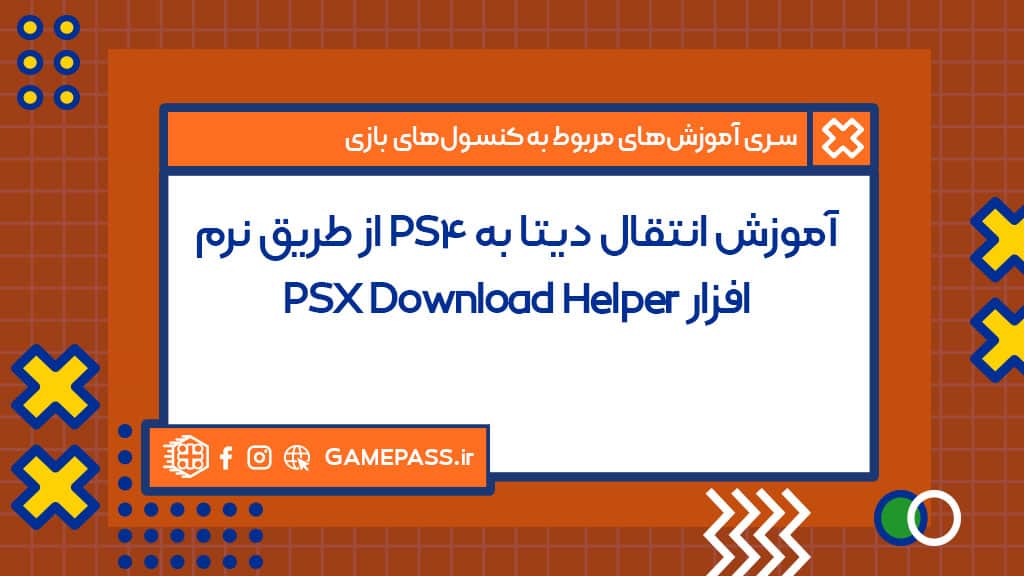
با توجه به اینکه بسیاری از ما به اینترنتهای مناسب برای کنسولهای بازی دسترسی نداریم و اگر هم داشته باشیم با مشکل کندی سرعت دانلود آپدیت بازیها در کنسول پلی استیشن 4 مواجه هستیم، در این مقاله با عنوان آموزش انتقال دیتا به PS4 قصد داریم تا راهکاری بسیار مفید به شما عزیزان آموزش دهیم تا از طریق آن بتوانید بازیهای نصب شده بر روی کنسول خودتون رو با سرعت بالاتر و همچنین راحتتر بروزرسانی کنید. همچنین مطمئنا اطراف شما دوستان و نزدیکانی نیز هستند که از کنسول پلی استیشن 4 برای لذت بازی استفاده میکنند و با این مشکل مواجه هستند، اما شما از طریق این روش میتوانید بروزرسانی بازیهای نصب شده بر روی کنسول این عزیزان را نیز انجام دهید، بنابراین در گیم پاس با آموزش انتقال دیتا به PS4 همراه باشید تا نشان دهیم که چطور انتقال دیتا از طریق کامپیوتر شخصی یا لپ تاپ خود و با استفاده از نرم افزار PSX Download Helper به PS4 را به راحتی میتوانید انجام دهید.
قدم اول برای بروزرسانی یا آپدیت بازیهای نصب شده بر روی پلی استیشن 4 خود از طریق نرم افزار PSX Download Helper این است که نرم افزار را از طریق لینک زیر دانلود کنید.
[button color=”orange” size=”big” link=”https://gamepass.ir/wp-content/uploads/2019/05/PSX.Download.Helper.v1.8.0.0_Gamepass.ir_.zip” icon=”” target=”true” nofollow=”false”]دانلود نرم افزار PSX Download Helper[/button]
در قدم بعدی نیاز به یک مودم اینترنت (ADSL، TD-LTE، WIMAX) برای اتصال دستگاه پلی استیشن 4 خود به اینترنت دارید، همچنین در کنار دستگاه کنسول نیاز به یک کامپیوتر شخصی یا لپ تاپ است.
برای درک بهتر از روند انتقال دیتا به PS4، باید به شما همراهان گیم پاس توضیح بدهیم که تمام بازیهایی که بر روی کنسول خود نصب میکنید هنگام آپدیت، فایلهایی را از سرورهای شرکت سونی برای بروزرسانی دانلود میکنند و پس از اتمام دانلود، شروع به نصب آنها بر روی کنسول و جایگزینی فایلهای بروزرسانی ورژن جدید با فایلهای بروزرسانی ورژن قبلی بازی میکنند. این فایلها را به دو روش میتوان از طریق کامپیوتر یا لپ تاپ شخصی به کنسول بازی منتقل کرد و برزورسانی بازیهای مورد نظر را انجام داد. در ادامه مقاله آموزش انتقال دیتا به PS4، به این دو روش اشاره خواهیم کرد. اما قبل از آن به این نکته دقت داشته باشید که وقتی بروزرسانی جدید بازی برای دانلود بر روی کنسول شما در دسترس قرار میگیرد، دارای ورژنهای مختلفی است. به طور مثال بازی فیفایی که بر روی کنسول شما است، اگر بروزرسانی جدید آن در دسترس قرار گیرد، در قسمت مرکز پیامهای دستگاه کنسول پلی استیشن 4 یا (Notification Center) و قسمت دانلود (Downloads) نمایش داده خواهد شد و بر روی خط دانلود بازی فیفای شما شماره این ورژن بروزرسانی نوشته میشود. مثلاً 1.09 ، که نکته حائز اهمیت و مهم در هنگام دریافت و انتقال فایل آپدیت ورژن بروزرسانی بازی میباشد. در ادامه به توضیح روشهای دریافت فایلهای آپدیت بازیهای پلی استیشن میپردازیم و سپس طریقه انتقال آن را توضیح خواهیم داد.
روش اول: دانلود فایلهای بروزرسانی از طریق وب سایتهای ارائه دهنده
در روش اول انتقال دیتا به PS4، شما میتوانید فایلها یا دیتای بروزرسانی بازی مورد نظر خود را از سایتهای معروف ایرانی، جستجو کرده و دانلود کنید. به طور مثال شما به دنبال فایل یا دیتای بروزرسانی ورژن 1.09 بازی فیفا هستید بنابراین به یکی از این سایتهای عنوان شده مراجعه کرده و دانلود را از طریق لپ تاپ یا کامپیوتر شخصی خود انجام میدهید. یکی از نقاط ضعف این روش برای دانلود دیتای یا فایل آپدیت بازیها این است که معمولا سایتها در زودترین حالت تقریبا یک الی دو روز دیرتر از عرضه آپدیت بازیها توسط کنسول شما آنها را برای دانلود قرار میدهند و اگر شما برای بازی کردن به صورت آنلاین عجله داشته باشید، این موضوع میتواند یک نکته منفی برای شما محسوب شود. اما نگران نباشید چون در روش دوم که برای شما در ادامه ذکر خواهیم کرد میتوانید خود شما نیز آدرس دانلود فایلهای بروزرسانی را بدست آورده و از طریق نرم افزار مدیریت دانلود کامپیوتر یا لپ تاپ مانند Internet Download Manager با سرعت بالا به دانلود فایلها و دیتای آپدیت بازی بپردازید و سپس به کنسول خود منتقل کرده و بازی کنید.
نکته حائز اهمیت و بسیار مهم دیگر در مبحث انتقال دیتا به PS4 این است که هنگام دانلود فایل یا دیتای بروزرسانی بازیهای کنسول شما از سایتهای مرجع، بحث ریجن بازیهای شما بر روی کنسول مطرح میباشد. اگر بازیها را به صورت دیسک تهیه و بر روی کنسول خود نصب کردید، با دقت کردن به پشت کاور یا قاب دیسک بازی، متوجه میشوید ریجن (Reagion) بازی تهیه شده چه عددی است، چرا که در پشت قاب این گزینه نوشته شده است. اما اگر بازی را به صورت دیجیتال بر روی اکانت خود تهیه کردید دقت داشته باشید که هنگام ساخت اکانت، کشور اکانت خود را کجا قرار دادهاید. کشور آمریکا ریجن 1، کشورهای اروپایی ریجن 2 و ژاپن ریجن 3 میباشد. پس شما نیز باید نسبت به ریجن بازی دیتا یا فایل بروزرسانی، همان ریجن را از سایتهای ذکر شده دانلود کنید.
روش دوم: بدست آوردن لینک دانلود دیتا یا فایلهای بروزرسانی از طریق نرم افزار PSX Download Helper
در مبحث آموزش انتقال دیتا به PS4، میبایست لینک دانلود دیتا یا فایل بروزرسانی بازیهای مورد نظر خود را از طریق نرم افزار PSX Download Helper بدست آورده و سپس با کپی کردن آدرس این لینکها در داخل نرم افزارهای مدیریت دانلود کامپیوتر یا لپ تاپ شخصی خود، دانلود آنها را انجام داده و سپس دوباره از طریق نرم افزار PSX Download Helper این فایل ها را به کنسول پلی استیشن 4 خود منتقل نمائید. لازم به ذکر است حجم اینترنت شما فقط و فقط هنگام دانلود فایل مصرف شده و هنگام انتقال فایلها در واقع از طریق یک شبکه خانگی و بدون مصرف اینترنت آپدیت یا بروزرسانی مورد نظر خود را انجام میدهید.
برای شروع به نکاتی اشاره میکنیم که رعایت آنها در مبحث انتقال دیتا به PS4 ضروری و مهم میباشد. شما باید کامپیوتر و کنسول خود را به یک مودم اینترنت اتصال دهید (این اتصال میتواند هم از طریق بیسیم یا Wireless و هم از طریق کابل شبکه یا LAN برقرار شود)، اما نکته اینجاست که انتقال فایل از طریق کابل با سرعت بالاتری نسبت به شبکه وای فای انجام میشود.
مرحله اول، نرم افزار PSX Download Helper را اجرا نمائید.(دقت کنید برای مواجه نشدن با مشکلات دسترسی، در داخل پوشه نرم افزار بر روی فایل PSXDownloadHelper.exe کلیک راست کرده و به صورت Run as Administrator اجرا نمائید). توجه داشته باشید اگر برای اولین بار است که نرم افزار را بر روی سیستم خود اجرا میکنید، زبان نرم افزار بر روی چینی است پس به ترتیب مراحل زیر که در عکس و به صورت تصویری هم برای شما آورده ایم، انجام دهید تا زبان نرم افزار را به انگلیسی تغییر داده و ادامه مراحل را برای بدست آوردن لینک دانلود اجرا نمائید.
بر روی فایل مشخص شده کلیک راست کرده و سپس طبق مرحله دوم بر روی گزینه Run as Administrator کلیک کنید.
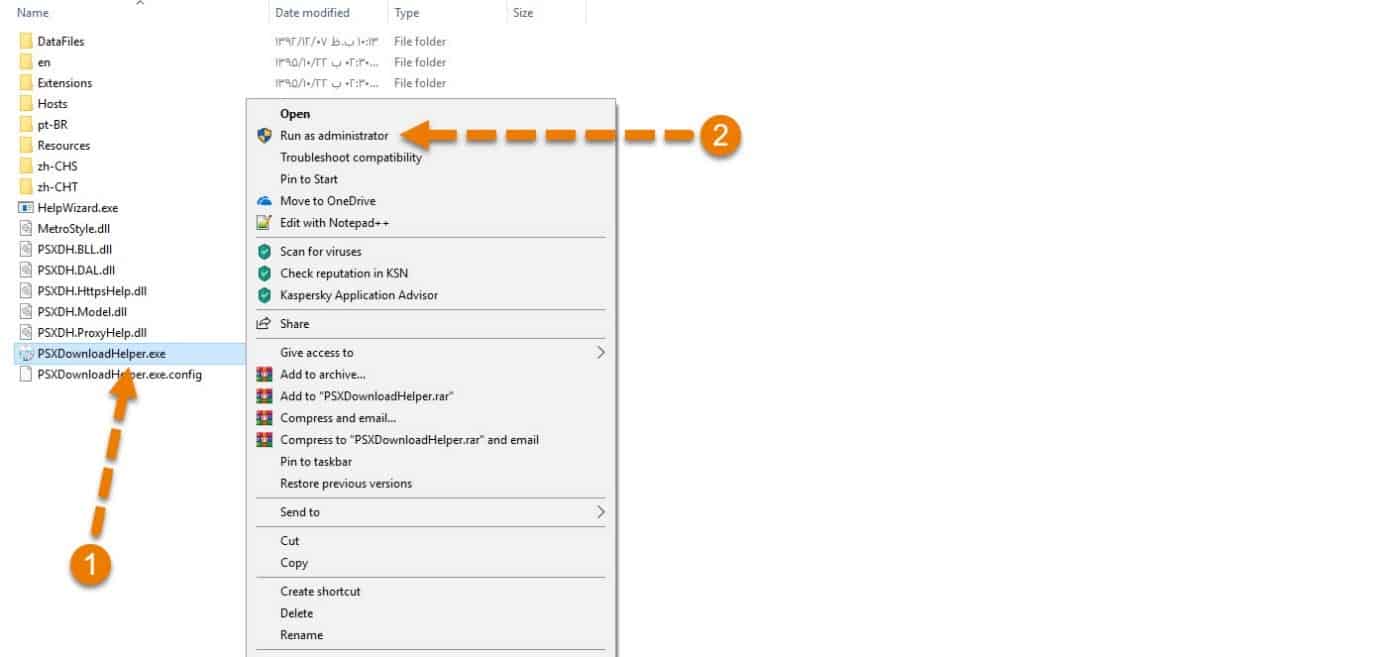
پس از باز شدن نرم افزار PSX Download Helper بر روی گزینه مشخص شده کلیک کنید.
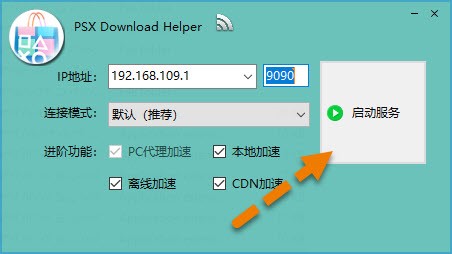
در پنجره باز شده طبق تصویر پائین بر روی تب مشخص شده کلیک کنید.
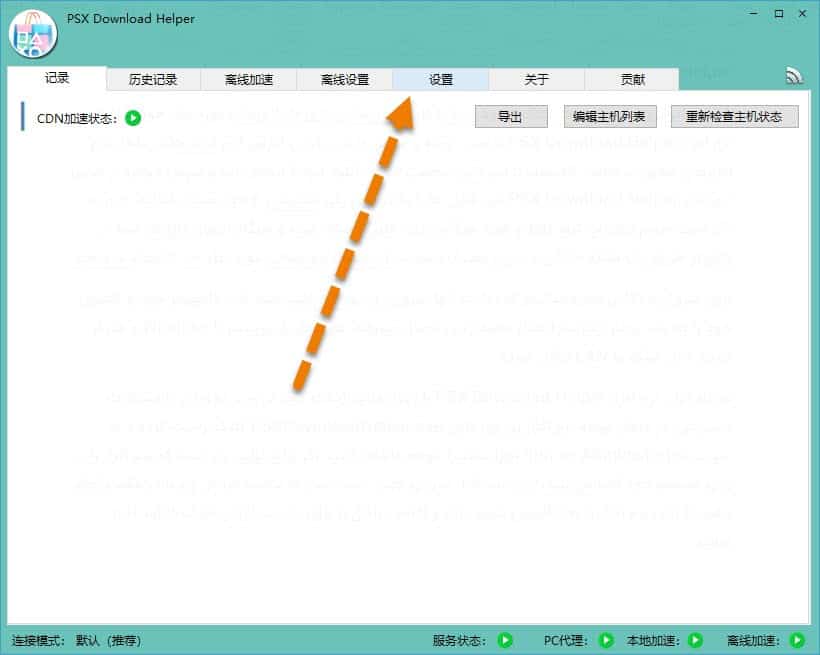
سپس طبق تصویر پائین، در مرحله اول بر روی منو شناور کلیک کرده و در مرحله بعد بر روی گزینه زبان انگلیسی کلیک کنید. مرحله سوم در تصویر بالا در واقع گزینه Apply میباشد.
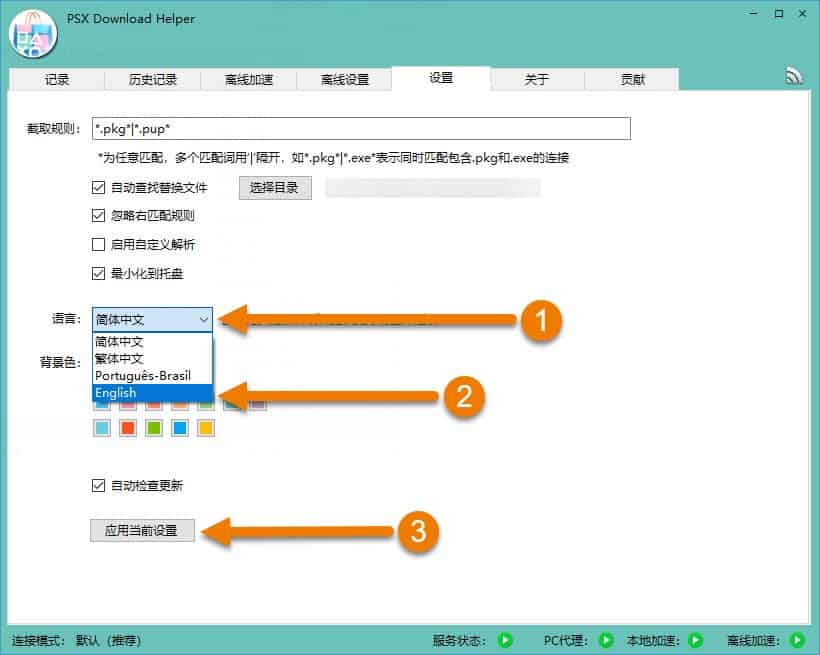
دقت داشته باشید پس از انجام مراحل بالا حتما باید نرم افزار PSX Download Helper را بسته و دوباره اجرا نمائید تا زبان نرم افزار به انگلیسی تغییر پیدا کند.
خوب حالا قبل از اجرای دوباره نرم افزار PSX Download Helper میریم به سراغ کنسول پلی استیشن 4 و وارد منوی تنظیمات بخش شبکه (Network) میشویم و کنسول خود را یا از طریق بیسیم (Wireless) یا از طریق کابل شبکه (LAN) به مودم اینترنتی اتصال میدهیم، که کامپیوتر یا لپ تاپی که بر روی آن نرم افزار PSX Download Helper قراره اجرا بشه به همان مودم متصل باشد، به طوری که اینترنت به طور مستقیم و بدون هیچ Proxy بر روی کنسول برقرار باشد.
حالا میریم سر وقت نرم افزار PSX Download Helper و به شیوهای که در بخش قبلی مقاله آموزش انتقال دیتا به PS4 گفتیم، نرم افزار را اجرا میکنیم. وقتی نرم افزار را اجرا میکنیم، در صفحه اصلی در قسمتی که در عکس مشخص شده، از نکاتی که بسیار حائز اهمیت است، آی پی آدرسی (IP Address) است که بر روی سیستم کامپیوتر شما از سمت مودم تنظیم شده است. معمولا در مودمهای خانگی این ادرس آی پی (IP Address) برابر با 192.168.1.x (منظور از x ممکن است هر عددی از بین 1 تا 254 باشد) در این قسمت به نمایش در میآید اگر این قسمت بر روی عددی دیگر بود از منوی شناور، آی پی آدرس مورد نظر را انتخاب نمائید و آن را به خاطر بسپارید زیرا نیاز است که در تنظیماتی که در ادامه بر روی کنسول انجام خواهیم داد، آدرس آی پی سیستم خود یا نرم افزار PSX Download Helper را آنجا وارد نمائید. همچنین دقت داشته باشید همانند شکل زیر در کنار قسمت آی پی آدرس (IP Address) عددی به عنوان پورت (Port) ارتباط بین کامپیوتر و کنسول مشخص شده است که معمولا میتوانید این عدد را بر روی 8080 یا 9090 قرار دهید و سپس بر روی گزینه استارت (Start) کلیک نمائید تا وارد بخش اصلی نرم افزار شوید.
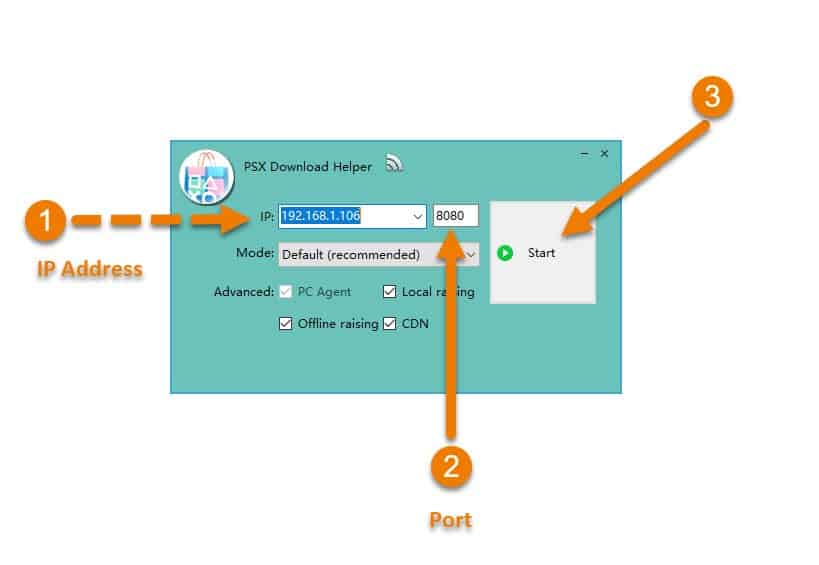
در این قسمت شما میبایست همانند تصویر زیر در مرحله اول، تیک گزینه Auto Find ReplaceFile را بردارید. این گزینه برای زمانی مناسب است که شما تمامی فایلهای دیتای بروزرسانی بازی را دانلود کرده و در کامپیوتر خود ذخیره کردید و حالا میخواهید آنها را از طریق نرم افزار PSX Download Helper به کنسول پلی استیشن 4 خود انتقال دهید که با زدن این تیک به نرم افزار دستور این را میدهید که مسیر فایلها را به صورت اتوماتیک برای دانلود به کنسول معرفی کند. بعد از برداشتن تیک مورد نظر به تب Log در نرم افزار بازگردید.
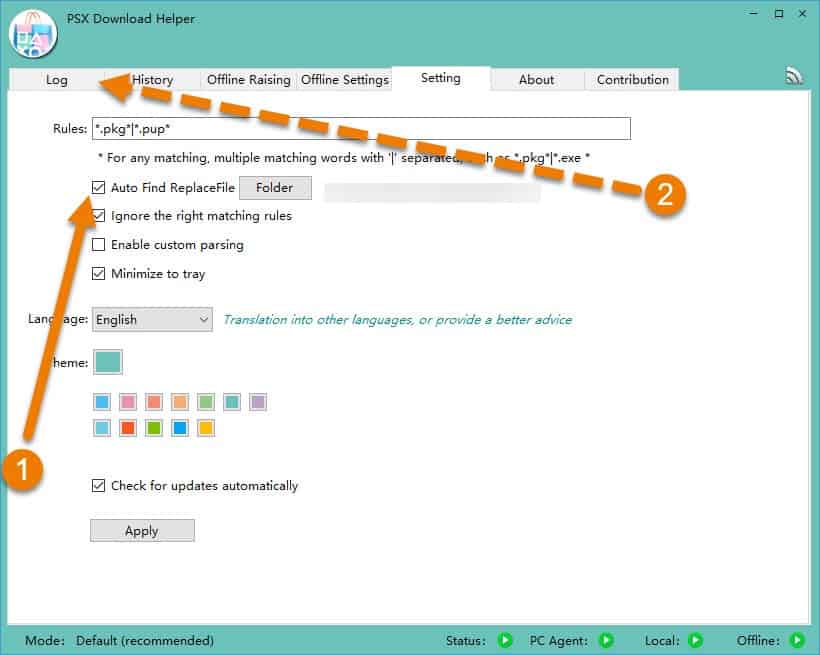
حالا در کنسول پلی استیشن 4 خود قطعا بازی را دارید که نیاز به بروزرسانی دارد که در قسمت مرکز پیامها یا Notification Center کنسول و در قسمت دانلودها (Downloads) بروزرسانی در حال انجام نبود میتوانید بر روی بازی که مطمئن هستید که دارای بروزرسانی میباشد دکمه Option دسته خود را فشار داده و سپس گزینه Check For Update را انتخاب کنید تا سیستم به بررسی اینکه آیا بروزرسانی جدیدی برای بازی مورد نظر وجود دارد یا خیر بپردازد و در صورت وجود بروزرسانی به صورت نوتیفیکیشن یا پیام به شما اعلام کرده که شما هم سپس با رفتن به منو یا فهرست بالایی کنسول خود و وارد شدن در قسمت Notification سپس Downloads میتوانید روند دانلود را مشاهده کنید. شما باید وقتی مقداری از دانلود بازی مورد نظر به میزان 1 مگابایت و یا بیشتر گذشت، دانلود را متوقف یا Pause کنید تا بعد از تصاویر راهنما به ادامه روند انتقال دیتا به PS4 از طریق نرم افزار PSX Download Helper و کامپیوتر شخصی یا لپ تاپ به کنسول پلی استیشن 4 بپردازیم. ما در تصاویر زیر بازی PES 2019 را در نظر گرفتیم تا مراحل ذکر شده در بالا را به صورت قدم به قدم به شما نشان دهیم.
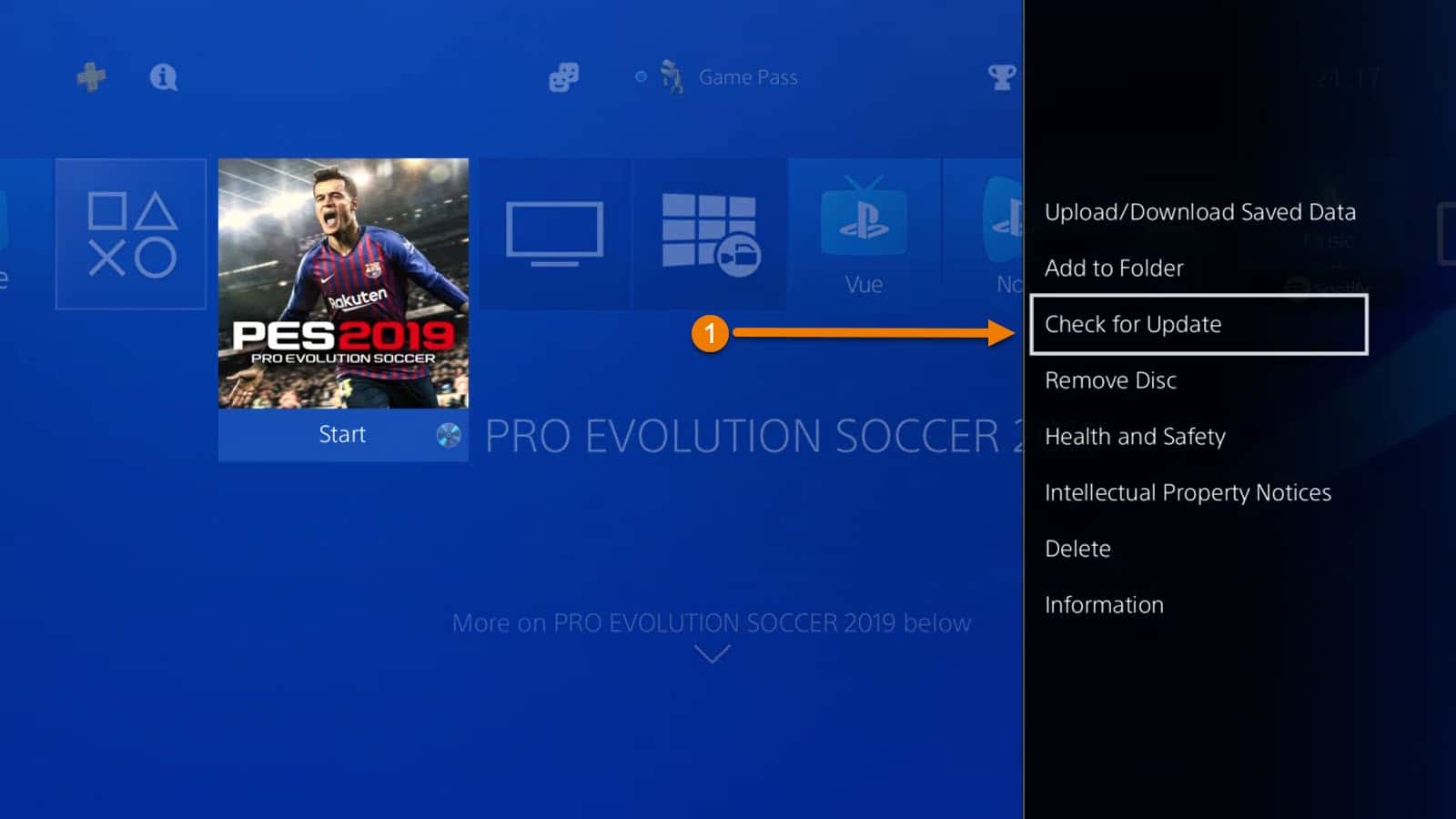
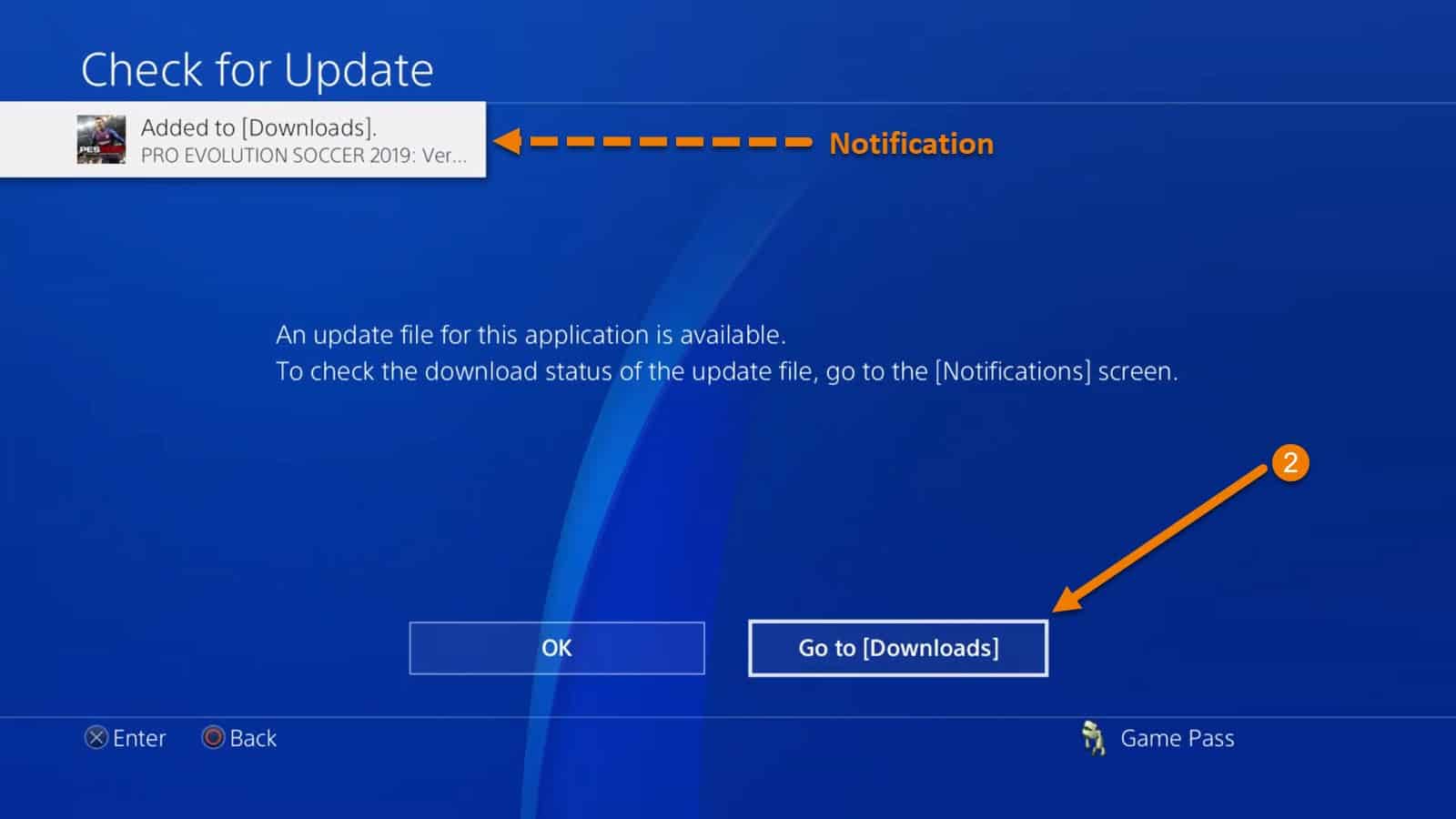

خوب حالا برای اینکه بتوانید لینک آپدیت بازی مورد نظر را بدست آورید به منوی تنظیمات کنسول رفته و وارد منوی شبکه (Network) شوید.
در اینجا گزینه Setup Internet Connection را انتخاب میکنید و بسته به اینکه کنسول خود را به چه صورتی به مودم اینترنت خود متصل کردید (بیسیم Wireless یا کابل شبکه LAN) گزینه مورد نظر را انتخاب میکنید. در اینجا ما فرض را بر این میگذاریم که شما با کابل شبکه، کنسول پلی استیشن خود را به دستگاه متصل کردید در نتیجه وارد گزینه Use a LAN Cable میشویم، در مرحله بعد وارد گزینه Custom میشویم، در این مرحله یعنی IP Address Setting گزینه Automatic را انتخاب میکنیم، در مرحله بعد یعنی DHCP HOST Name گزینه Do Not Specify را انتخاب میکنیم، در مرحله بعد یعنی DNS Setting نیز گزینه Automatic انتخاب میشود، در مرحله بعد که به نام MTU Settings هست باز هم گزینه Automatic را انتخاب میکنیم و اما در این مرحله یعنی Proxy Server گزینه Use را انتخاب کنید. در این مرحله که بسیار مهم است در قسمت Address باید شما آدرس آی پی کامپیوتر یا لپ تاپ شخصی خود را وارد کنید که در مراحل قبل هم هنگام اجرا نرم افزار PSX Download Helper به این نکته اشاره کردیم که آی پی آدرس که در این نرم افزار نمایش داده میشود را به خاطر بسپارید. ما در اینجا آی پی آدرس سیستم خود یعنی 192.168.1.106 را وارد قسمت Address در کنسول میکنیم و پورت را همانند پورت نرم افزار PSX Download Helper بر روی 8080 قرار میدهیم و در انتها گزینه Next را انتخاب میکنیم. (دقت کنید که بعد از انتخاب گزینه Next گزینه Test Internet Connection نمایش داده خواهد شد که شما به هیچ عنوان نباید این گزینه را انتخاب کنید و با فشردن دکمه دایره به عقب برگردید).
سپس به منوی اصلی رفته و وارد منوی Notification و بعد Downloads شوید.
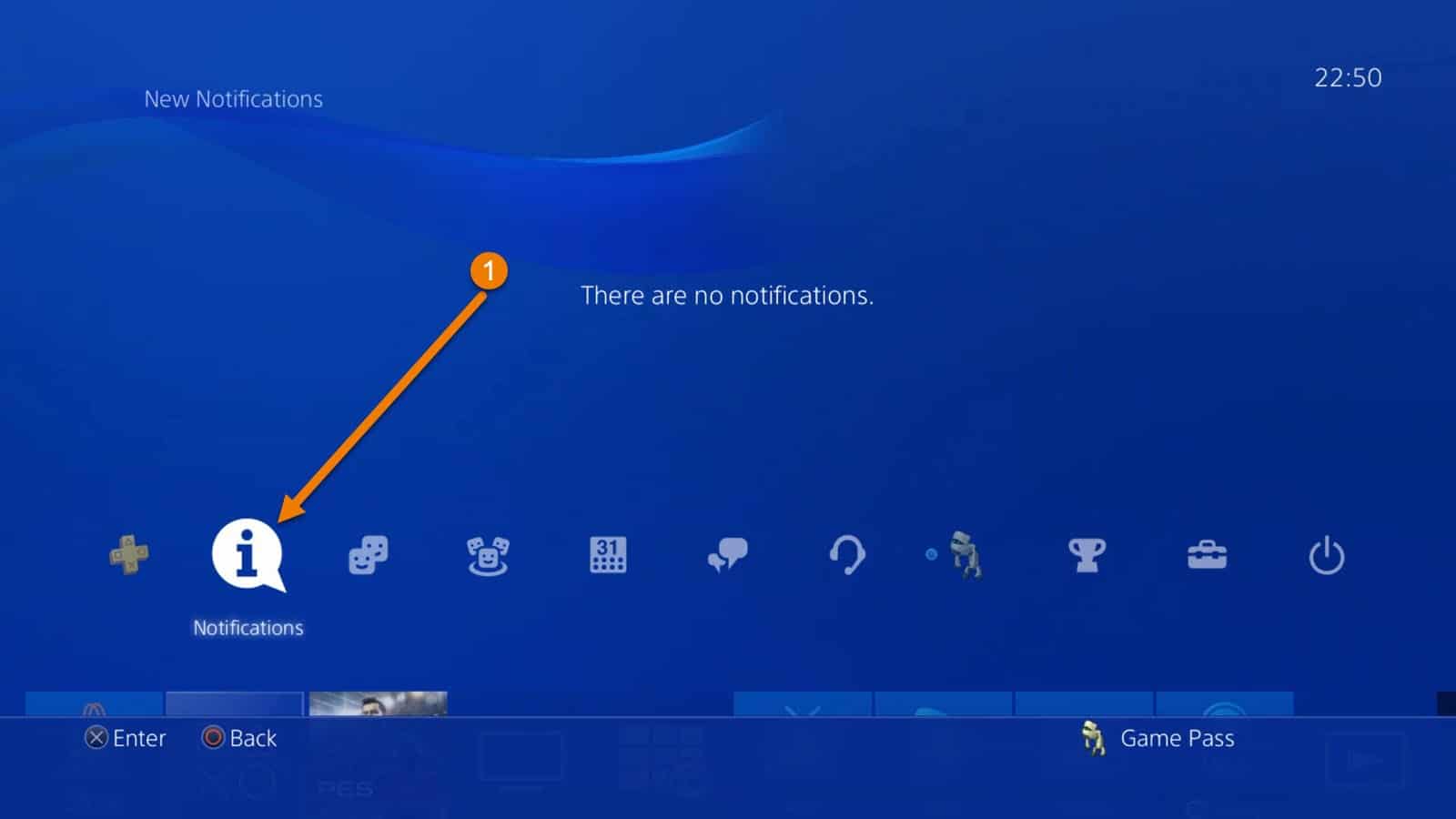
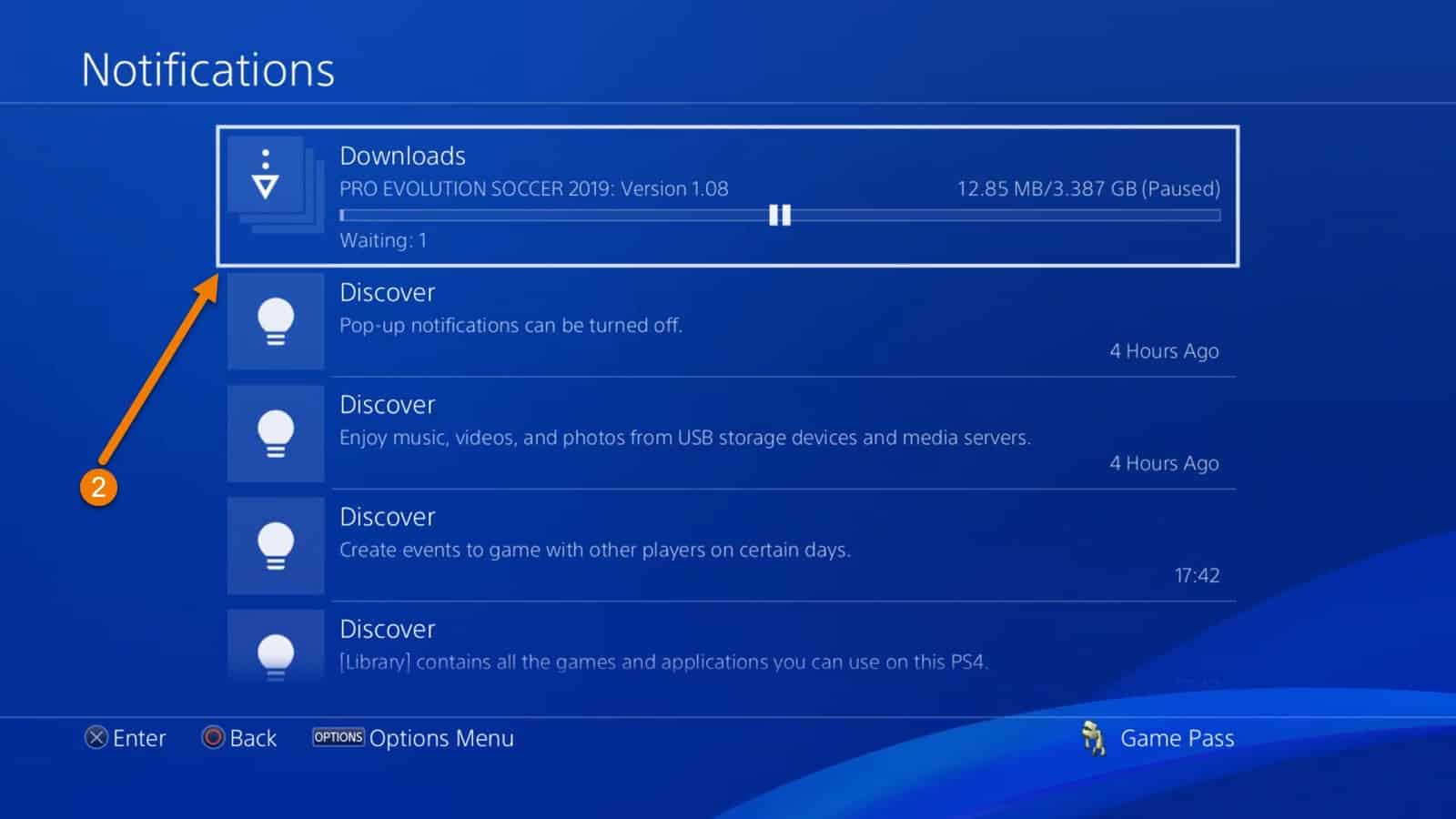
سپس در لیست بازیهایی که در حال آپدیت هستند بر روی بازی مورد نظر رفته و گزینه Start را بزنید. توجه داشته باشید نرم افزار PSX Download Helper بر روی کامپیوتر یا لپ تاپ شخصیتان باز بوده و در تب Log قرار داده شده باشد. بعد از استارت کردن دانلود در قسمت لاگ نرم افزار، گزینههایی همانند شکل شماره 3 در تصاویر زیر برای شما نمایان خواهد شد تا زمانی که بازی در کنسول پلی استیشن 4 شما شروع به دریافت دیتا نکرده است منتظر بمانید و به محض اینکه حجم دانلود بروزرسانی بازی شروع به زیاد شدن کرد، دانلود را متوقف کرده و به سراغ کامپیوتر یا لپ تاپ شخصی بروید تا ادامه کار را طبق آموزش ما انجام دهید.
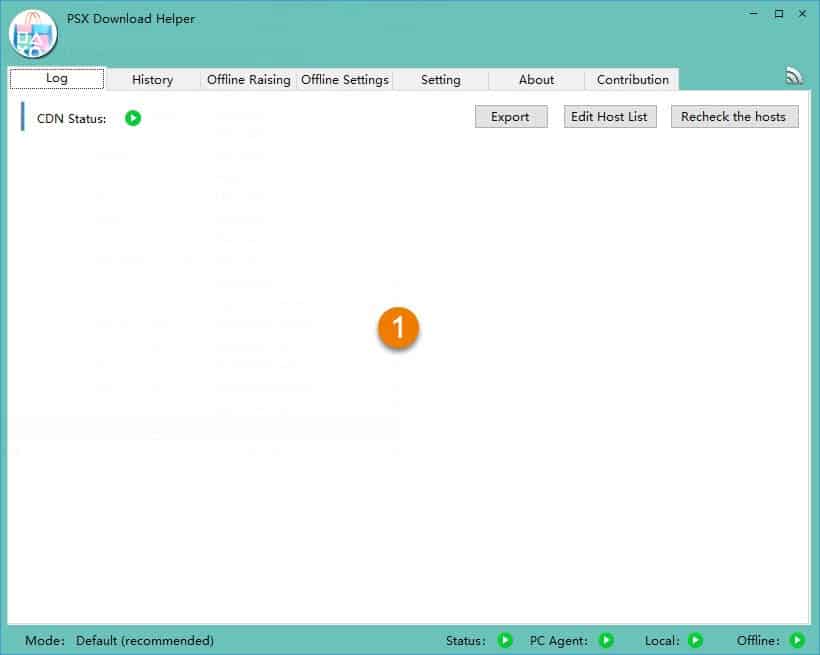
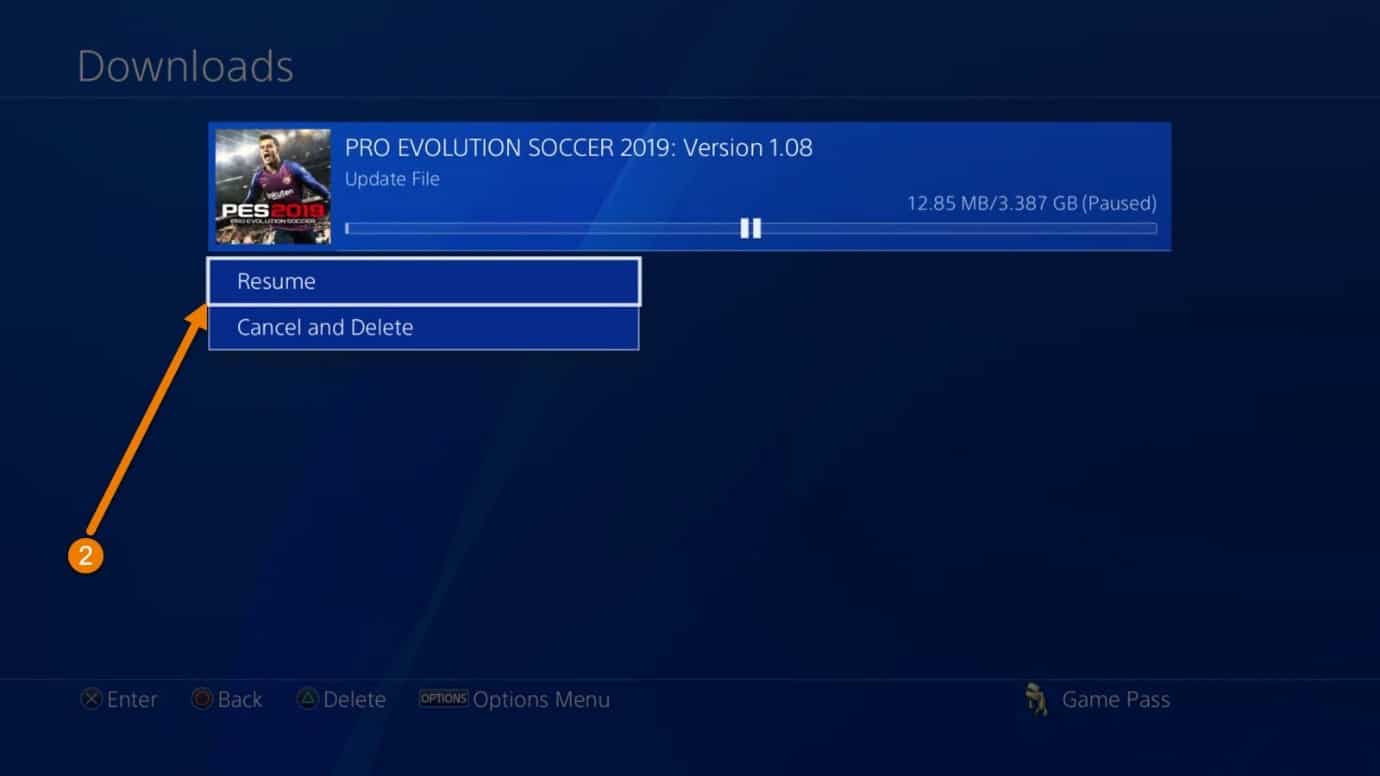
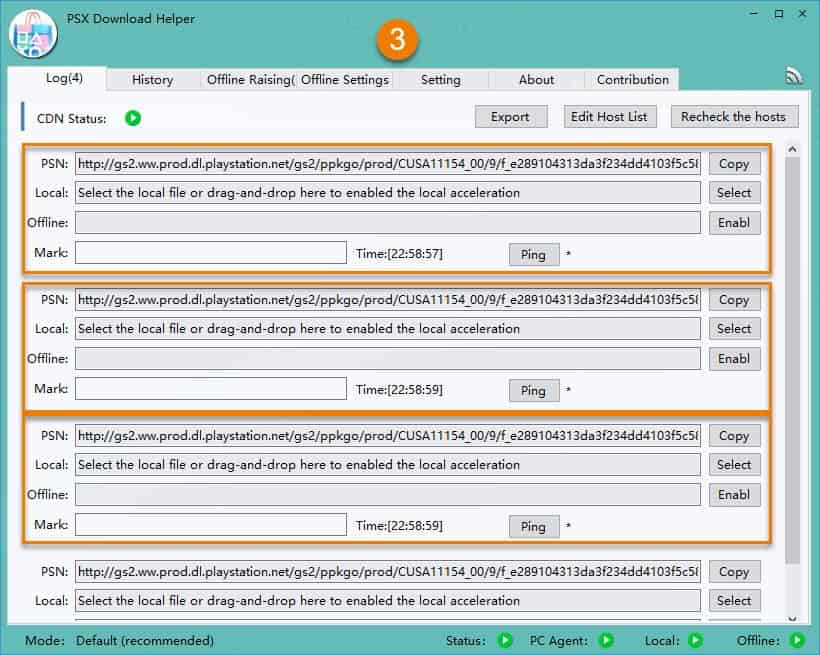
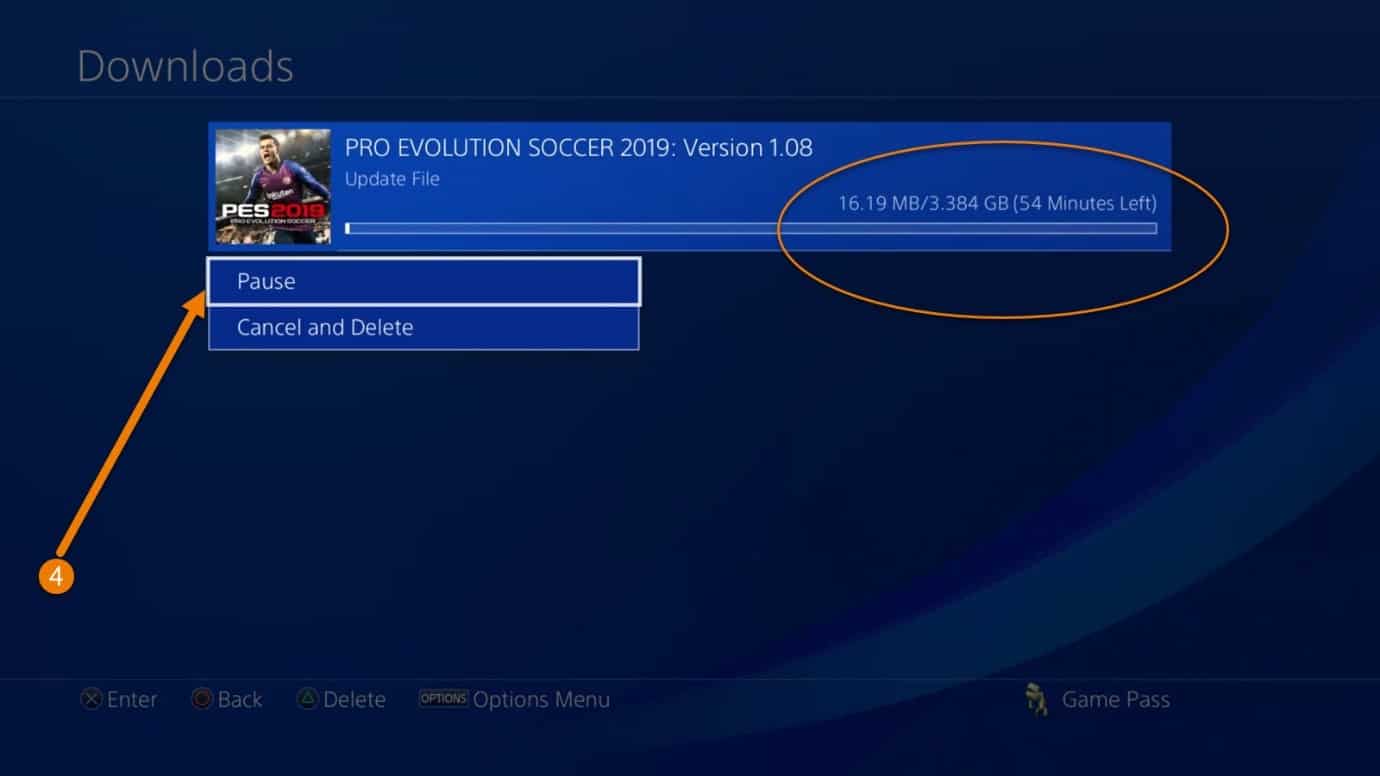
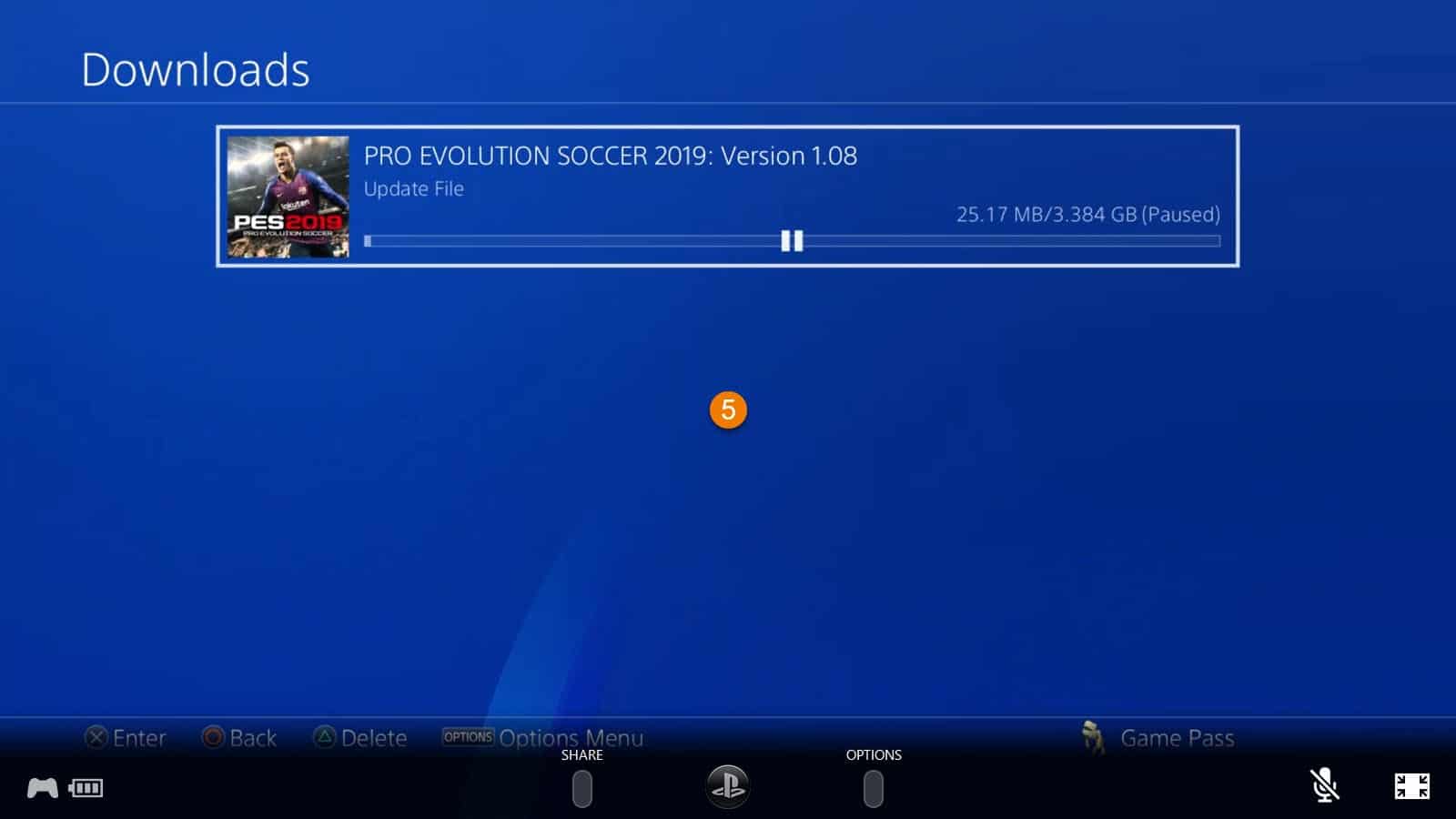
حالا شما باید به سراغ نرم افزار PSX Download Helper رفته و از لیستی که در تب لاگ شما باز شده است با اسکرول کردن ماوس (Mouse) به سمت بالا بر روی اولین لاگ همانند شکل زیر روی گزینه کپی Copy کلیک کنید. برای درک بهتر شما عزیزان این لاگها در واقع همان لینکهای دانلود بروزرسانی بازی مورد نظر شما هستند. لاگ اول معمولا دلتا پکیج (Delta Package) فایلهای بروزرسانی میباشد و حجم آنها پائین بوده.
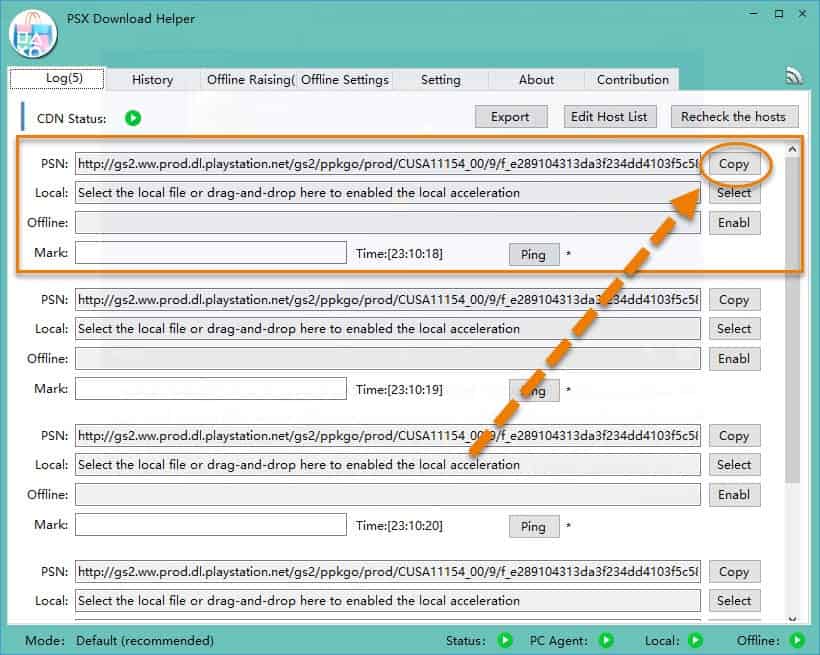
سپس به نرم افزار مدیریت دانلود کامپیوتر خود رفته (ما در این مثال از نرم افزار Internet Download Manager استفاده میکنیم) و لینک کپی شده در حافظه دستگاه خود را برای دانلود در نرم افزار Paste میکنید.
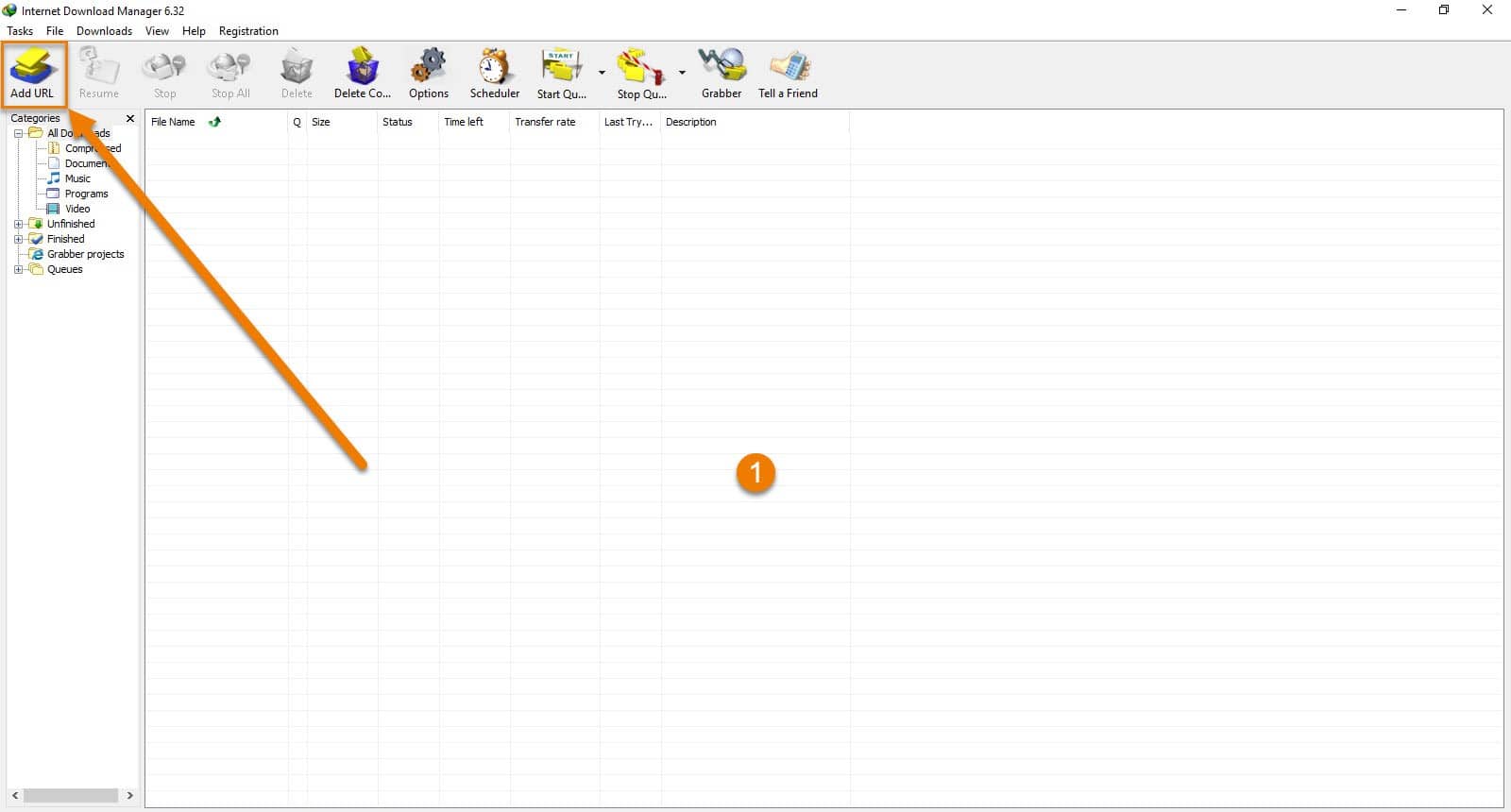
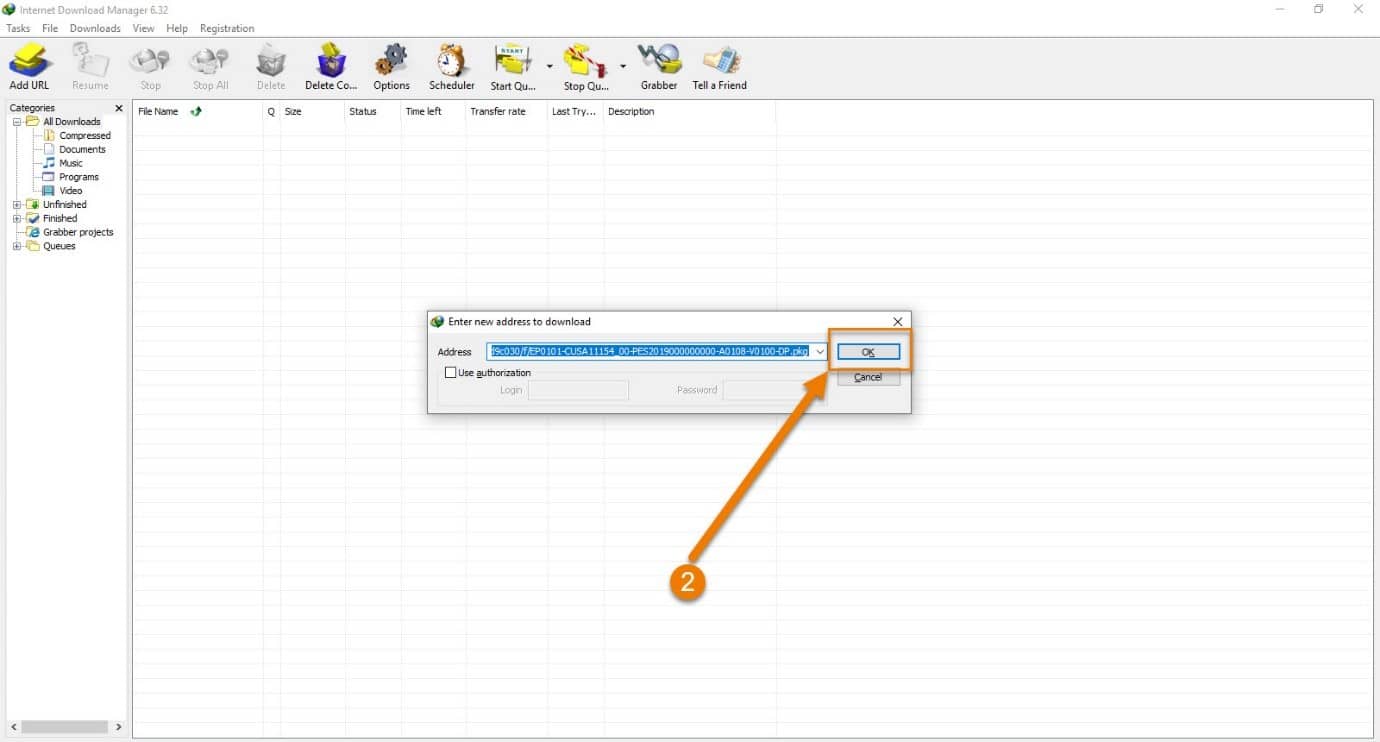
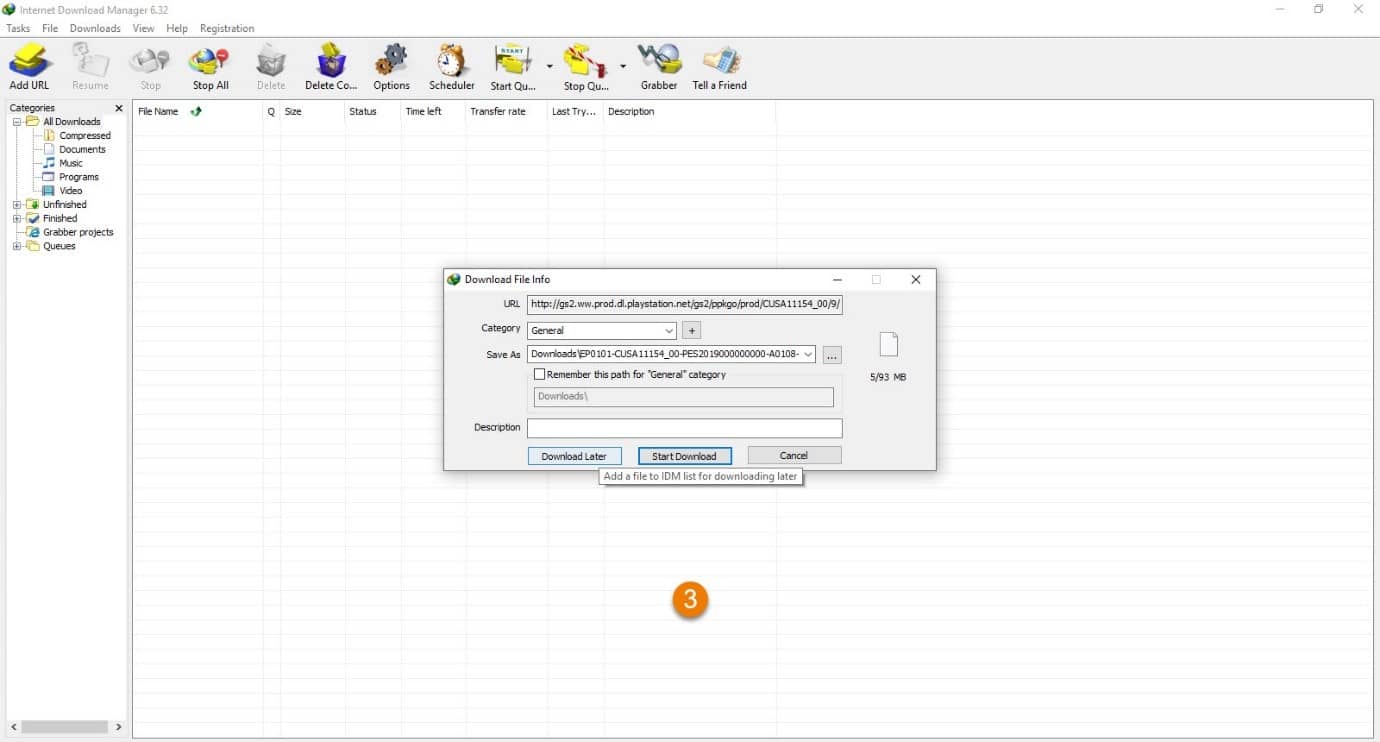
دوباره به سراغ نرم افزار PSX Download Helper میرویم و این کار را با لینک یا لاگ دوم در این نرم افزار انجام میدهیم. اما این بار با حجم بالاتری نسبت به لینک قبلی در نرم افزار مدیریت دانلود مواجه خواهیم شد زیرا این لینک، دیتای اصلی بروزرسانی بازیها بوده در نتیجه حجم بالاتری را در بر میگیرد.
در ادامه مبحث انتقال دیتا به PS4 به نکته مهمی دقت بفرمائید که اگر بروزرسانی بازی مورد نظر شما حجمی پائینتر از 4 گیگابایت داشته باشد، شما در اولین لینکی که از نرم افزار PSX Download Helper خارج و وارد نرم افزار مدیریت دانلود خود میکنید، متوجه میشوید حجم فایل دانلود زیر 4 گیگابایت است و کار تمام است و بعد از دانلود فایل میتوانید فایل دلتا پکیج (Delta Package) و فایل اصلی را به کنسول منتقل کنید که این مرحله در ادامه مطلب توضیح داده خواهد شد. به طور مثال اگر بروزرسانی بازی مثل Call of Duty Black Ops 4 رو در نظر بگیریم تقریبا برابر با 40 گیگابایت است که نرم افزار PSX این مقدار را به لینک های جداگانه که هر کدام با حجم 4 گیگابایت است تقسیم بندی میکند یعنی شما 10 لینک یا 10 فایل 4 گیگابایتی باید دانلود کرده و همراه فایل دلتا پکیج (Delta Package) به کنسول منتقل نمائید.
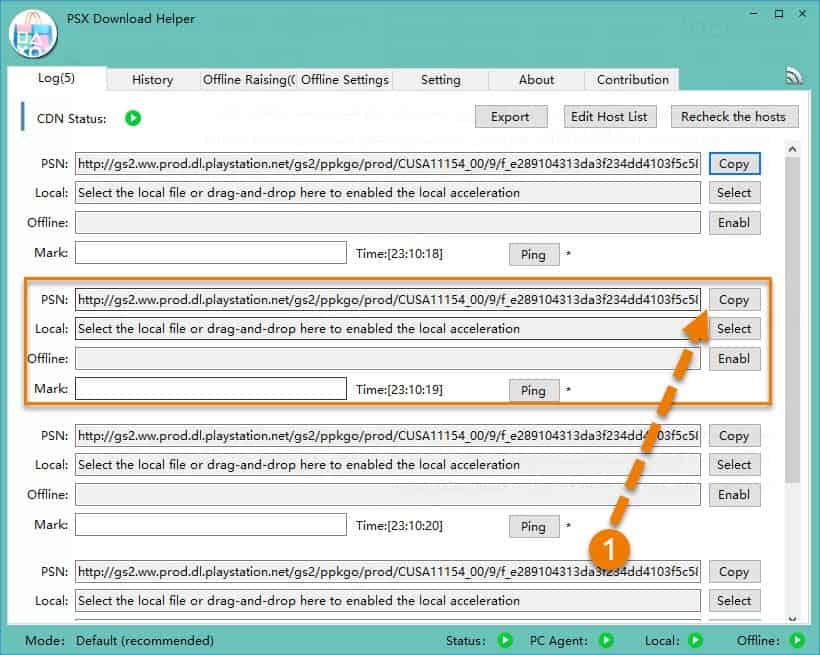
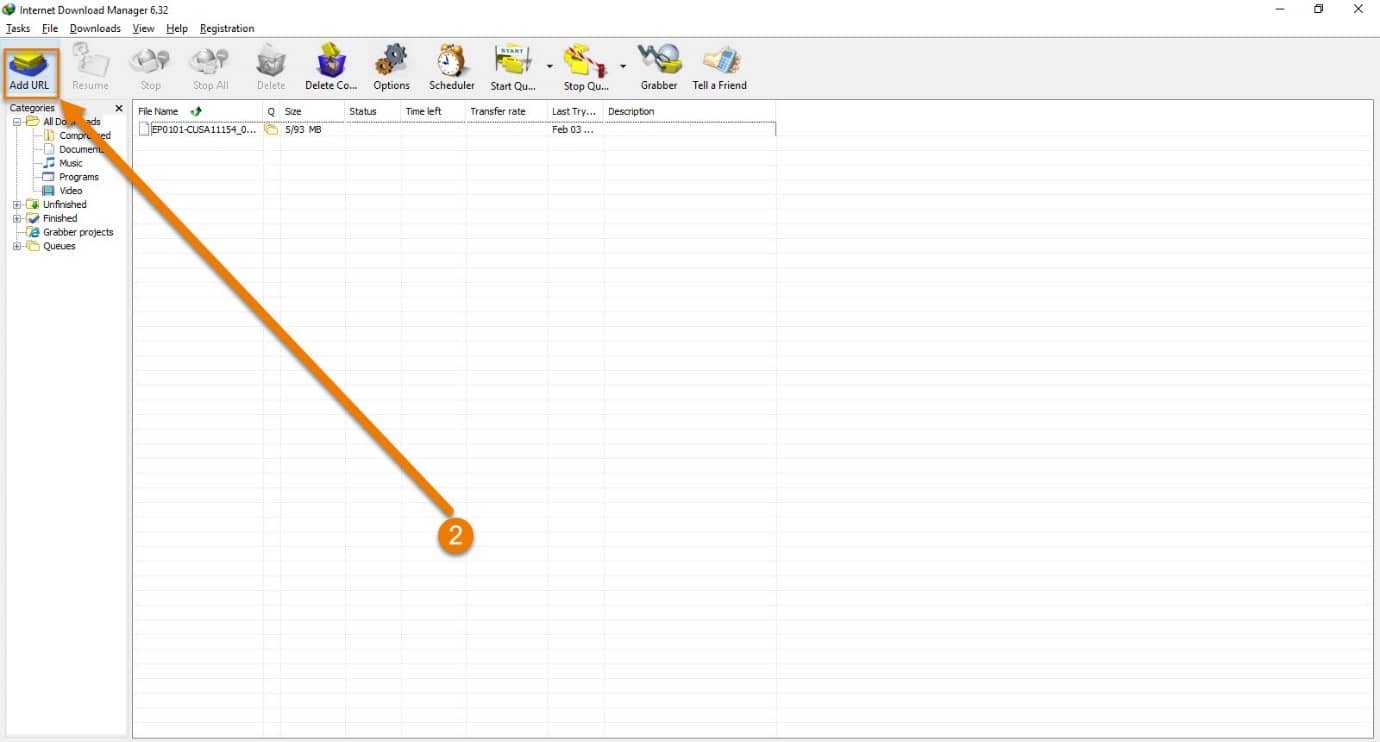
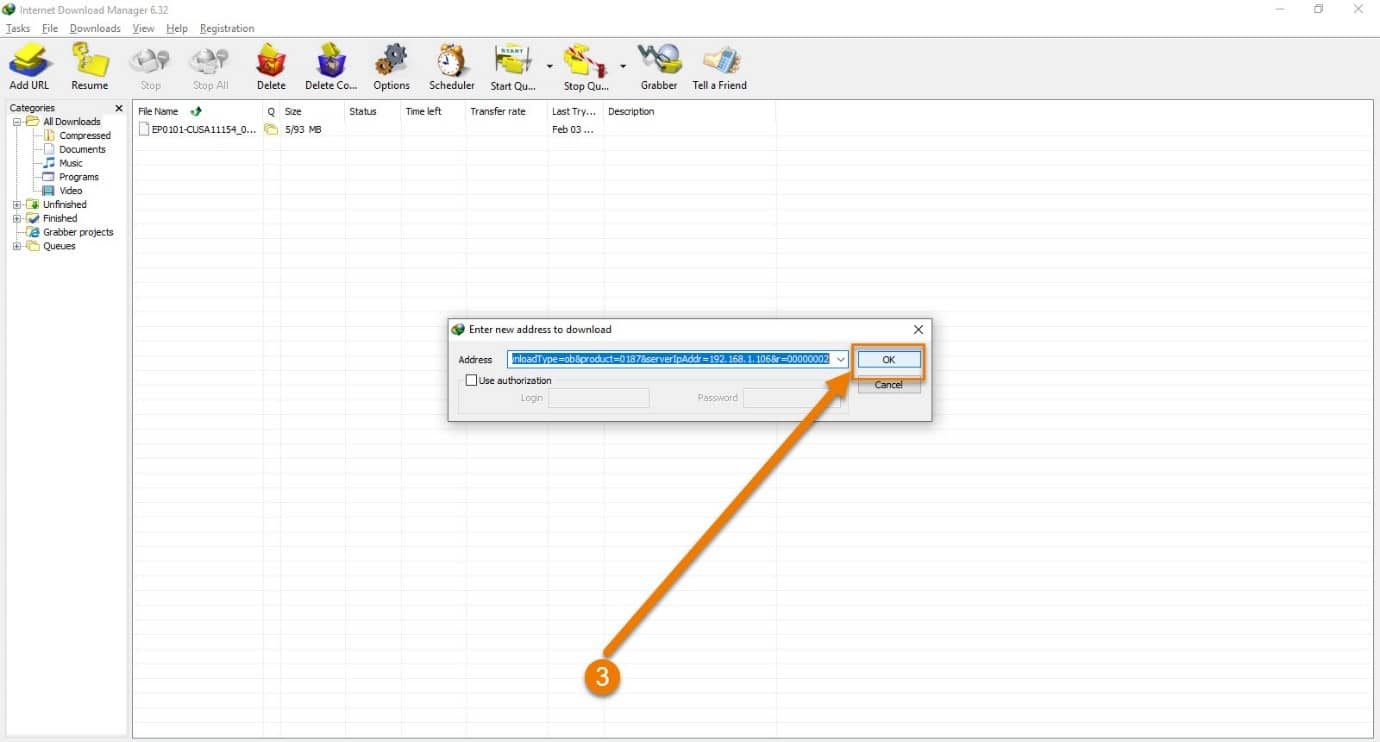
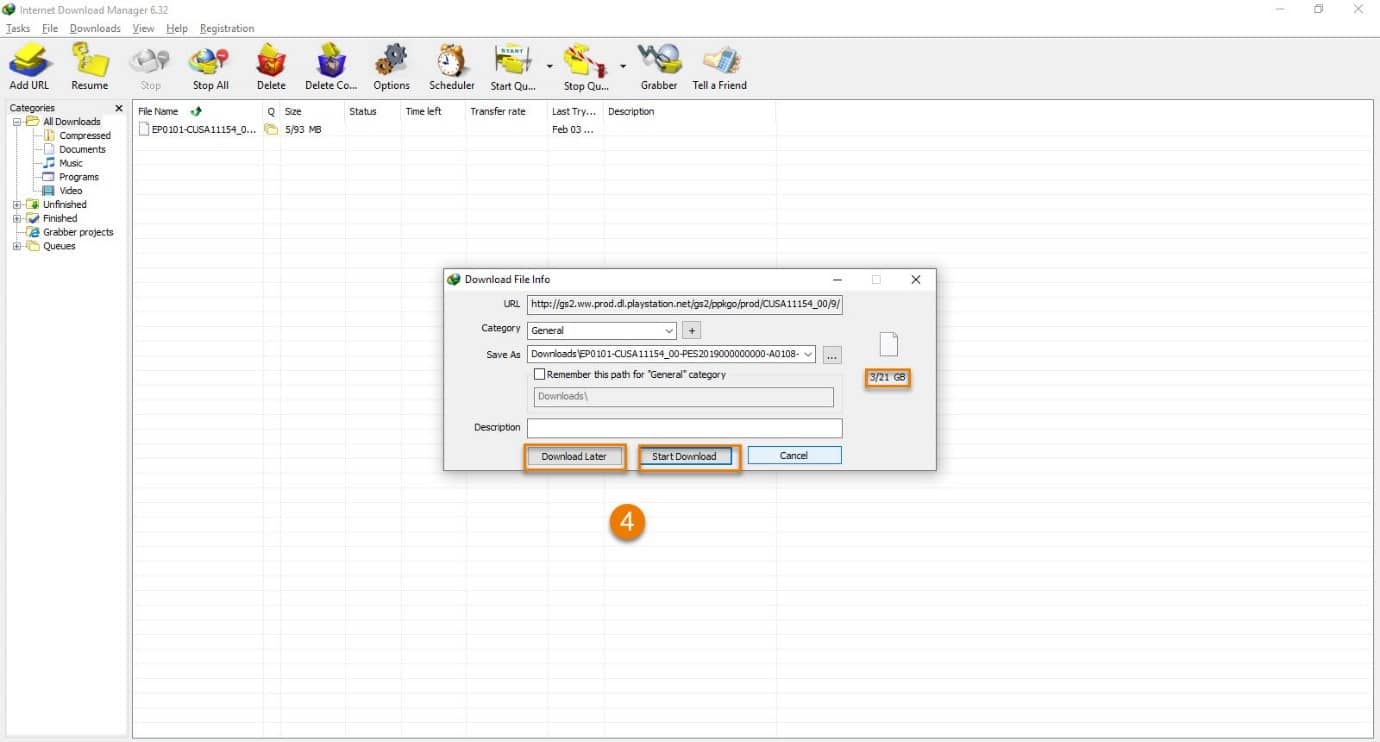
در مثال بالا چون بازی ما PES 2019 میباشد و آپدیت آن کمتر از 4 گیگابایت است، در یک فایل بروزرسانی انجام میشود اما اگر بازی شما بروزرسانی بالاتر از 4 گیگابایت داشت میبایست طبق مراحل گفته شده در پائین ادامه لینک ها را برای دانلود قرار دهید. تنها یک نکته وجود دارد که شما اولین لاگ یا لینک همانطور که گفته شد برای دلتا پکیج بروزرسانی میباشد و دومین لاگ یا لینک برای اولین لینک اصلی بروزرسانی میباشد، شما دیگر با نرم افزار PSX Download Helper برای گرفتن لینک هیچ کاری نداشته و فقط لینک کپی شده اصلی را دوباره در نرم افزار مدیریت دانلود خود وارد کرده اما میبایست تغییری داده تا پارت یا قسمتهای بعدی لینکها را برای دانلود در صف دانلود خود قرار دهید. پس به مثال زیر در عکس توجه کنید ما در این مثال به سراغ آپدیت بازی GTA V میرویم که ورژن بروزرسانی آن 1.30 و حجم دانلود بروزرسانی 24.5 گیگابایت میباشد، طبق مطالب گفته شده آپدیت GTA V باید به 6 پارت 4 گیگابایتی تقسیم شود که با علاوه پارت دلتا پک 7 پارت باید بر روی کامپیوتر شما دانلود شود. بنابراین کل مراحل بالا را طی کرده تا به مرحله ای برسید که لاگ ها در نرم افزار PSX Download Helper ایجاد شود.
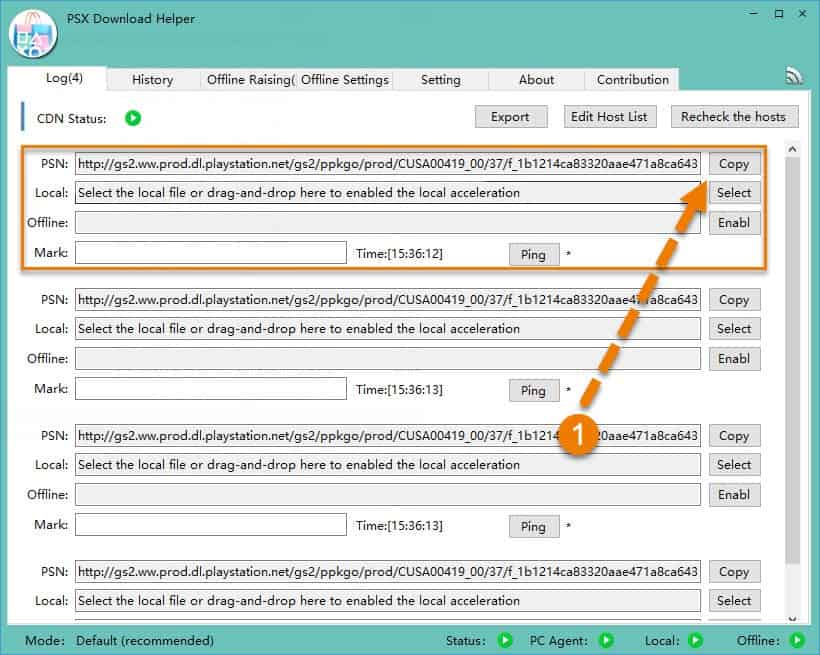
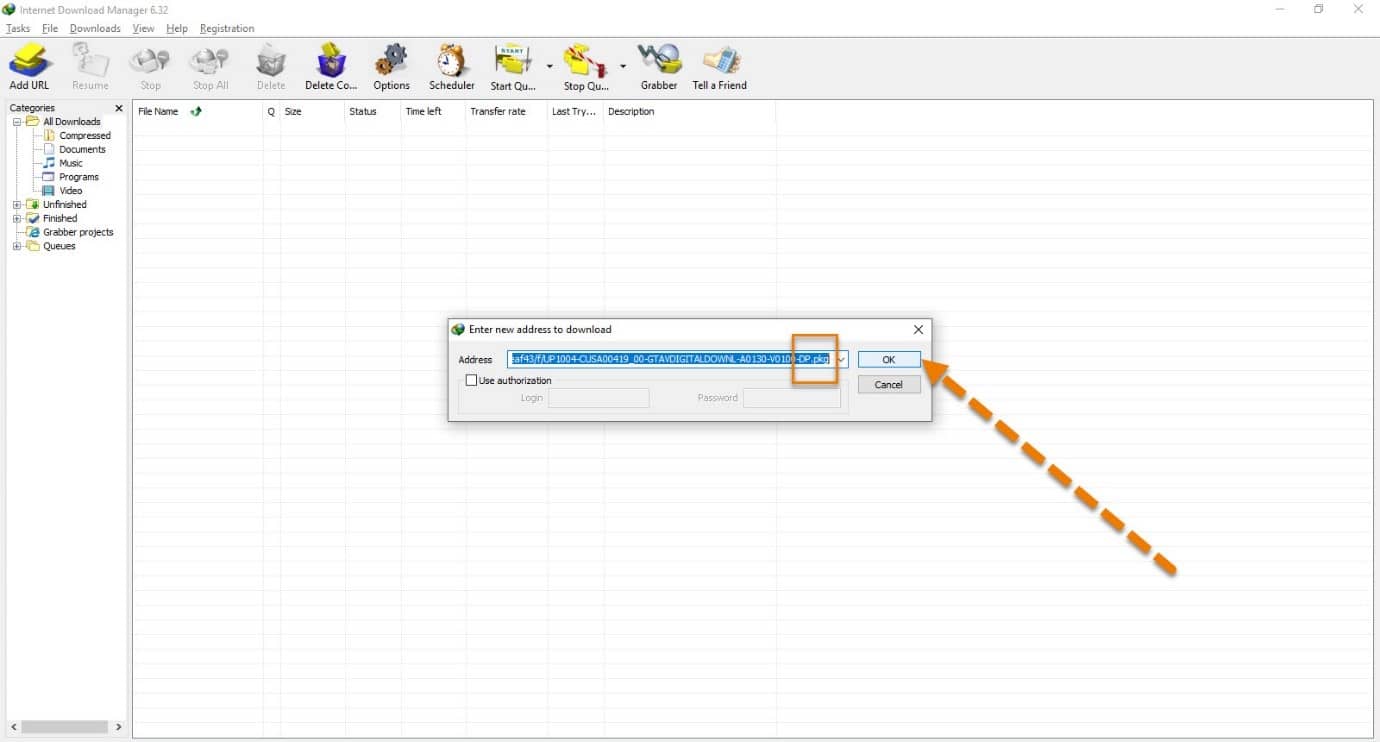
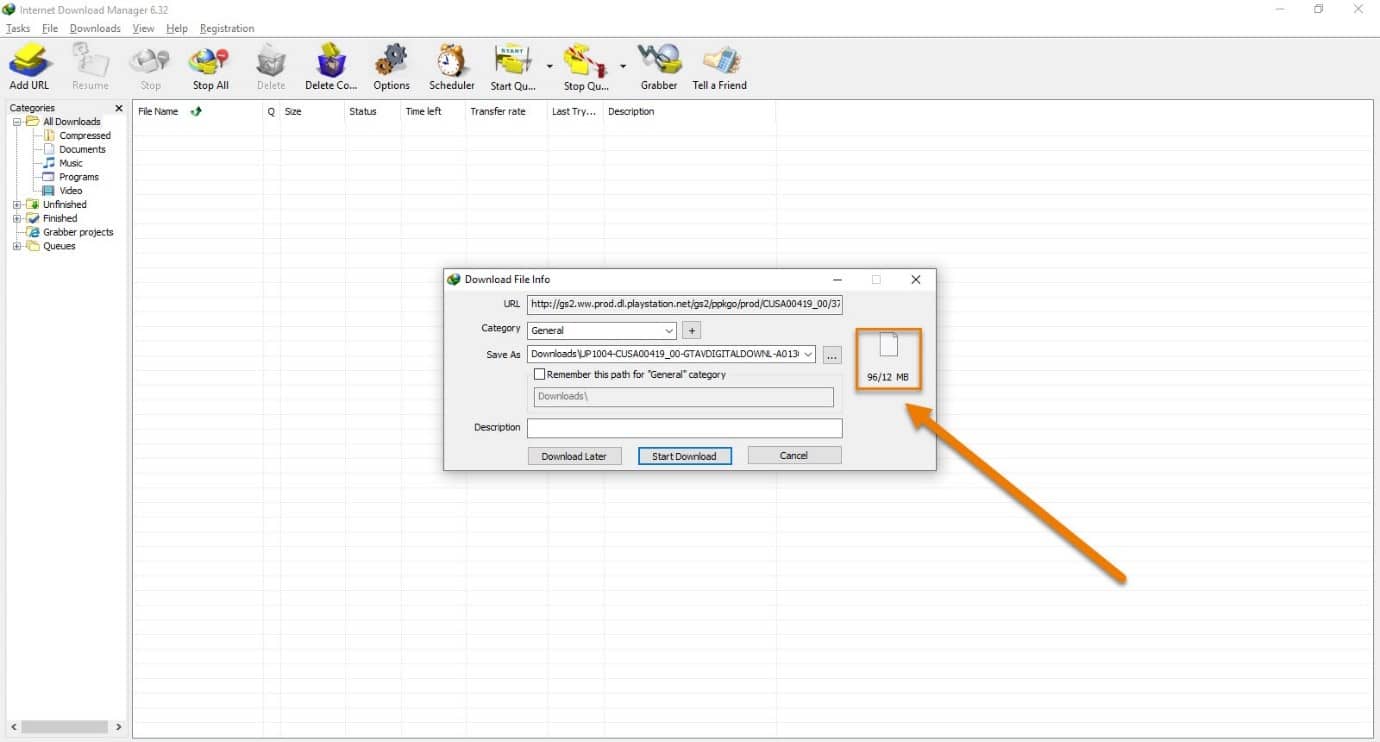
همانطور که در تصاویر بالا مشخص است ما اولین لینک که در واقع لینک دیتا پک بروزرسانی است برای دانلود قرار دادیم. همانطور که در تصویر دوم مشخص کردیم در انتهای لینک که مربوط به دیتا پک است با حرف DP مشخص شده است و در تصویر سوم به حجم فایل اشاره کردیم که معادل 95 مگابایت است.
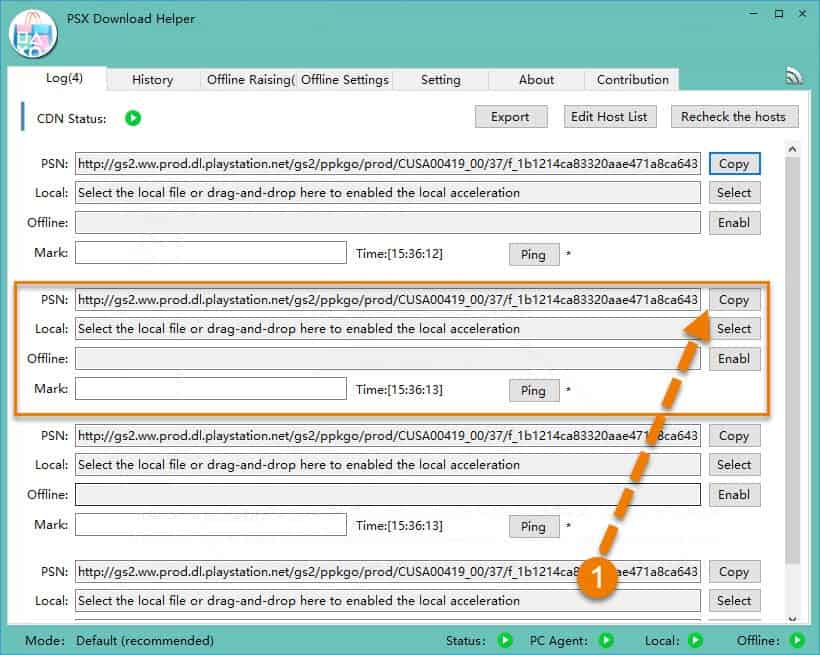
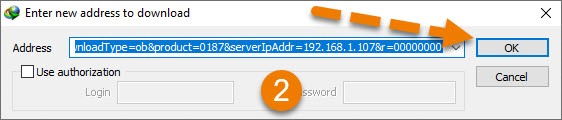

در تصویر بالا میبینید، با اینکه حجم بروزرسانی 24 گیگابایت است اما ما یک پارت 4 گیگابایتی داریم، اما بدست آوردن بقیه پارت ها بدین صورت است که شما همین لینکی که در این قسمت کپی کردهاید و در حافظه کوتاه مدت دستگاه شما است را وارد نرم افزار مدیریت دانلود خود میکنید اما آن را به صف دانلود اضافه نمیکنید و تغییری کوچک همانند تصاویر زیر در لینک میدهید تا ما بقی پارتها را بتوانید به دست آورید. این تغییر بدین صورت است که وقتی لینک را در نرم افزار مدیریت دانلود خود PASTE میکنید در لینک کپی شده به دنبال نام بازی گشته و در انتهای آن عدد 0 را به ترتیب با هر بار PASTE کردن یک عدد افزایش می دهید و هر بار یک پارت 4 گیگابایتی را برای دانلود به شما نمایش میدهد، این کار را تا زمانی ادامه میدهید که پارت های 4 گیگابایتی به اتمام رسیده و در انتها یک پارت با حجم پائین تر از 4 گیگابایت به شما نمایش داده خواهد شد. در این مثال ما 6 پارت 4 گیگابایتی و 1 پارت 500 مگابایتی برای دانلود خواهیم داشت. برای این که مطمئن شوید پارت دیگری وجود ندارد عدد لینک را وقتی تغییر داده به طور مثال از 0 که پارت اول است شروع شده و تا 6 میرود اگر عدد 7 را زده و بر روی تایید کلیک کنید دیگر حجمی برای دانلود وجود نخواهد داشت و لینک نا معتبر است. حالا پس از انجام مراحل بالا و دانلود کامل تمامی لینکهای مورد نظر شما میبایست اقدام به انتقال فایلهای بروزرسانی مورد نظر به کنسول پلی استیشن خود از طریق نرم افزار PSX Download Helper کنید که مراحل انتقال را در ادامه برای شما خواهیم گفت.
انتقال دیتای بازیهای پلی استیشن از PS4 به کامپیوتر توسط نرم افزار PSX Download Helper
خوب شما برای انتقال دیتا به PS4 از کامپیوتر یا لپ تاپ شخصی خود، میبایست در درجه اول نرم افزار PSX Download Helper را باز نموده و طبق عکسهای زیر، مرحله اول وارد تب Setting شوید، در مرحله دوم تیک گزینه Auto Find Replacefile را بزنید و در مرحله سوم روی گیزنه Folder کلیک کرده و مسیر فایلهای آپدیت مورد نظر را به نرم افزار بدهید و در پایان بر روی Apply کلیک کنید.
توجه داشته باشید که فایلهای آپدیت میبایست درون یک پوشه یا Folder قرار داشته باشند و همچنین اگر شما نیاز به نصب دیتای اصلی بازیای هم دارید میبایست فایل دیتای اصلی بازی همراه با فایلهای آخرین آپدیت آن بازی کنار هم داخل یک پوشه یا Folder باشند تا این انتقال به درستی و بدون هیچ خطایی صورت گیرد.
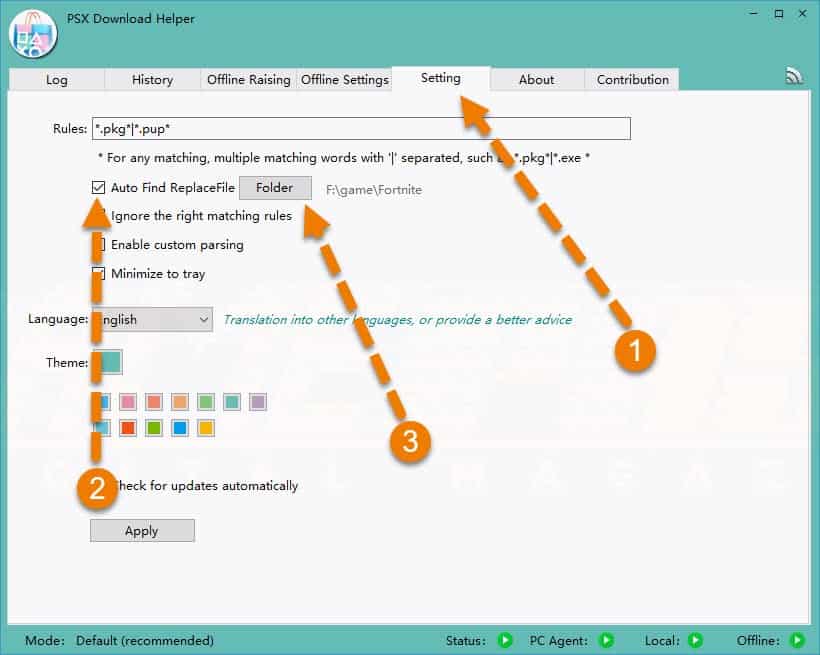
حال شما میبایست به کنسول پلی استیشن خود رفته و در منوی Setting وارد بخش Network شده و طبق آموزش در بخشهای قبلی به ترتیب زیر پیش بروید:
Setup Internet Connection را انتخاب میکنید و بسته به اینکه کنسول خود را به چه صورتی به مودم اینترنت خود متصل کردید (بیسیم Wireless یا کابل شبکه LAN) گزینه مورد نظر را انتخاب میکنید. در اینجا ما فرض را بر این میگذاریم که شما با کابل شبکه، کنسول پلی استیشن خود را به دستگاه متصل کردید در نتیجه وارد گزینه Use a LAN Cable میشویم، در مرحله بعد که مرحله حائز اهمیت این قسمت میباشد وارد گزینه Custom میشویم، در این مرحله یعنی IP Address Setting گزینه Automatic را انتخاب میکنیم، در مرحله بعد یعنی DHCP HOST Name گزینه Do Not Specify را انتخاب میکنیم، در مرحله بعد یعنی DNS Setting نیز گزینه Automatic انتخاب میشود، در مرحله بعد که به نام MTU Settings هست، باز هم گزینه Automatic را انتخاب میکنیم و اما در این مرحله یعنی Proxy Server گزینه Use را انتخاب کنید. در این مرحله که بسیار مهم است در قسمت Address باید شما آدرس آی پی کامپیوتر یا لپ تاپ شخصی خود را وارد کنید که در مراحل قبل هم هنگام اجرا نرم افزار PSX Download Helper به این نکته اشاره کردیم که آی پی آدرس که در این نرم افزار نمایش داده میشود را به خاطر بسپارید. ما در اینجا آی پی آدرس سیستم خود یعنی 192.168.1.106 را وارد قسمت Address در کنسول میکنیم و پورت را همانند پورت نرم افزار PSX Download Helper بر روی 8080 قرار میدهیم و در انتها گزینه Next را انتخاب میکنیم. (دقت کنید که بعد از انتخاب گزینه Next گزینه Test Internet Connection نمایش داده خواهد شد که شما به هیچ عنوان نباید این گزینه را انتخاب کنید و با فشردن دکمه دایره به عقب برگردید).
حال پس از انجام این مراحل، مطمئن شوید که نرم افزار PSX Download Helper هنوز در کامپیوتر باز میباشد، بر روی دانلود آپدیت بازی مورد نظر رفته و شروع دانلود را به کنسول خود دستور دهید، حال وقتی دانلود مورد نظر شروع خواهد شد متوجه میشوید که سرعت دانلود بسیار زیاد میباشد. لازم به ذکر است که اگر بر روی بستر Wireless ، این انتقال دیتا صورت گیرد سرعت با توجه به نوع وایرلس اتصالی دستگاه پلی استیشن و کامپیوتر یا لپ تاپ شخصی بین 3 الی 5 مگابایت بر ثانیه و اگر مثل ما از طریق کابل شبکه این دو را به مودم متصل نمودهاید سرعت بین 10 الی 20 مگابایت بر ثانیه خواهد بود.
خوب حالا شما موفق به فراگریری انتقال دیتا از طریق کامپیوتر یا لپ تاپ شخصی به کنسول پلی استیشن شدهاید و از این آموزش برای انتقال دیتا برای دستگاه کنسول بازی دوستان و نزدیکان خود نیز استفاده کنید. امیدواریم این آموزش مورد استفاده شما قرار گیرد و بتوانید با سرعت بیشتری بازیهای خود را آپدیت و یا بر روی کنسول نصب نمائید.
خواهشمندیم نظرات خودتون رو در ارتباط با آموزش انتقال دیتا به PS4 با استفاده از نرم افزار PSX Download Helper، همچنین سوالات و پرسشهای خود در ارتباط با بروزرسانی و یا انتقال دیتا به پلی استیشن از طریق کامپیوتر را در قسمت دیدگاهها که در پایئن همین مطلب موجود است برای وب سایت گیم پاس و خوانندگانش به اشتراک بگذارید.
704 دیدگاه در “آموزش انتقال دیتا به PS4 از طریق نرم افزار PSX Download Helper”
دیدگاهتان را بنویسید
برای نوشتن دیدگاه باید وارد بشوید.













سلام میشه بجای مودم از هاتاسپات موبایل استفاده کرد؟؟ بطوری که هم لپ تاپ هم کنسول به موبایل متصل بشن
سلام امید عزیز:
خیلی خوشحالیم که مطالب سایت گیم پاس رو مطالعه میفرمائید.
شدن میشه اما کار عاقلانه و جالبی نیست چون سرعت انتقال اطلاعات بسیار پائین خواهد بود.
با احترام
امید عزیز سلام:
خیلی خوشحالیم که مطالب سایت گیم پاس رو مطالعه میکنید.
شما بخش آنلاین بازی رو چک کردید برای خرید درون برنامه یا خیر؟
با احترام
با سلام دوباره بله در دیتا اولیه بازی این مشکل به وجود میاد مثلا حجم بازی 55 گیگه و 15 گیگ میره و ای 15 گیگ توی 5 دقیقه نصب میشه اما بعدش سرعت کم میشه و نصب از اینترنت ادامه پیدا میکنه برای به بازی من چندین بار دیتا دانلود کردم و دوباره هیمطنوری میشه دیتا و ریجن اکانتم هم با هم یکی هستش
امیر عزیز سلام:
مشکله شما بابت دیتای آپدیت بازی هست دیتای اصلی بازی مشکلی نداره.
با احترام
سلام من دیتای بازی رو کامل دانلود کردم و با استفاده از نرم افزار psx داشتم انتقال میدادم اما بعد از چند گیگ سرعت انتقال یهو خیلی میاد پایین و کل حجم اینترنت تموم میشه و فقط برای یک بازی اینطوری نشده و برای دو سه تا بازی این اتفاق افتاد وسط کار یهو کل اینترنت تموم میشه و در واقع دیگه انتقال از طریق فایل نیست و داره دیتا رو دوباره دانلود میکنه نمیتونم چه کار کنم خواهش میکنم کمکم کنید
سلام امیر عزیز:
خیلی خوشحالیم که مطالب سایت گیم پاس رو مطالعه میفرمائید.
ببینید اولا که تمامی اتصالات درست هست و شما در نرم افزار PSX لاگ مشاهده میفرمائید هنگام انتقال دیتا یا خیر؟
با احترام
سلامی دوباره بله من از روش اتصال مستقیم لپتاپ به کنسول هم استفاده کردم و فقط در حد 1 دقیقه با سرعت بالا انتقال انجام میگیره و یهوو سرعت به 1 مگ یا حتی کمتر میرسه و از حجم بسته اینترنت من کم میشه چند بار دوباره همه مراحل رو از اول تکرار میکنم و دوباره دیتا ها رو دانلود میکنم اما باز هم همینطوری هستش و فقط نهایتش 1 گیگ یا 2 گیگ میره این از اتصال با کابل شبکه اما در اتصال با وای فای بعد از 10 گیگ و ساعت ها منتظر موندن هم این اتفاق میوفته
امیر عزیز سلام:
این مشکل رو روی تمام بازیها دارید یا یک بازی به خصوص؟
با احترام
تمامی بازی ها فقط یه بازی رو درست انتقال داده و 4 تا بازی دیگه رو مدام قطع میکنه
امیر عزیز سلام:
بخش لاگ رو مشاهده میکنید، آیا لاگها پشت سر هم و تند تند میوفته و هنگام انتقال دیتای آپدیت بیشتر این اتقاق میوفته یا دیتای اصلی بازی؟
با احترام
سلام خسته نباشید من اگه خودم اکانت و بزنم و بازی هارو در قسمت لایری بزارم وقتی از طریق DNS وصل بشم میتونم دیتای بازی هارو دانلود کنم یا باید از قبل بگیرم دیتا بازی هارو
سلام وقت بخیر
ببخشید من ظاهرا مشکل کانکشن دارم اما نمیدونم درسته یا نه.
لپتاپم رو با وای فای به مودم وصل کردم و با LAN به دستگاه ps4.
توی تنظیمات کانکشن ps4 هم عددهای DNS و آی پی آدرس مربوط به نرم افرار psx رو هم دقیق و کامل وارد کردم ، ولی در مرحله آخر وقتی test internrt connection زده میشه من فقط دوتای اول رو دارم یعنی اینها:
ip address
internrt connection
و مورد سوم (netwok playstation sign in) نمیاد .
درنتیجه زود قطع میکنم تا مشکلی ایجاد نشه و بازیها قفل نشند.
ممکنه بگید چرا این اتفاق میوفته؟
ممنون
بهرام عزیز سلام:
خیلی خوشحالیم که مطالب سایت گیم پاس رو مطالعه میفرمائید.
شما باید لپ تاپ رو با وای فای یا LAN به مودم و بعد کنسول خودتون رو با وای فای یا LAN باز به مودم متصل کنید. پیشنهاد ما استفاده از LAN در هر دو دیوایس است.
با احترام
سلام ببخشید نمیشه بدون دیتا بازی کرد اخه دیتا هاش هیلی نت میخواد
سلام کیان عزیز:
خیلی خوشحالیم که مطالب سایت گیم پاس رو مطالعه میفرمائید.
ببینید شما باید بدونین که برای اجرای بازی نیاز هست که دیتای بازی نصب بشه و هیچ راه دیگه برای این موضوع نمیباشد.
با احترام
سلام و خسته نباشید
من برای انتقال دیتا مو به مو نکات رو انجام دادم
لینک دیتای بازی رو هم از خود برنامه psx برداشتم و با adm دانلود کردم
تیک و آدرس جایی که دیتای بازی رو ریختم تویه قسمت ستینگ قرار دادم و اپلای رو زدم
ولی انتقال انجام نمیشه
حالا من اون تیک رو بردارم و اپلای کنم بازی از اینترنت دانلود میکنه
میشه راهنماییم کنید دلیلش چیه؟
خیلی ممنون میشم
امی عزیز سلام:
خیلی خوشحالیم که مطالب سایت گیم پاس رو مطالعه میفرمائید.
یه سوالی وقتی که دیتا جابجا نمیشه و شما تیک رو زدید آیا لاگی در تب لاگ مشاهده میفرمائید یا خیر؟
با احترام
بله هست
آدرس جایی که دادم رو نشون میده و پارتی که در ظاهر داره جابجا میکنه
ولی انتقال انجام نمیشه
چنتا بازی رو هم امتحان کردم ولی جواب نداد
ولی چند وقت پیش یک بازی کامل انجام شد ولی الان هرکاری میکنم نمیشه
البته تیک رو بردارم از اینترنت دانلود انجام میشه
من لینک دیتا رو از خود psx برداشتم و دانلود کردم
سلام خسته نباشید
ریجن اکانت و کد cusa بازی رو از کجا باید بفهمیم چه نسخه ایه؟؟
سلام محمد مهدی عزیز:
خیلی خوشحالیم که مطالب سایت گیم پاس رو مطالعه میفرمائید.
ببینید شما با خواندن همین مقاله به راحتی میتونین این کار رو انجام دهید سعی بفرمائید آموزش رو به دقت مطالعه بفرمائید.
با احترام
من میزنم preparing downlosd میاره ده درصد ادامش نمیره و نمیتونم لینک رو بدست بیارم
سلام محمد امین عزیز:
خیلی خوشحالیم که مطالب سایت گیم پاس رو مطالعه میفرمائید.
ببینید شما حتما مشکلی در ارتباط بین کامپیوتر و کنسولتون وجود داره حتما از ارتباطات زیرساختی و رنج آی پی دو دستگاه در شبکتون مطمئن شوید.
مشکلی داشتید میتوانید از همین طریق اعلام بفرمائید تا پاسخگوی شما باشیم.
با احترام
سلام من همه ی کارای لازم رو میکنم یعنی اکانت رو وارد میکنم بازی رو لیست دانلود بدون اینکه لینک بگیره قرار میدم ولی بازم نمیشه که ورژن 1 بریزم لطفا بگید چطوری ورژ1 بازی هارو بریزم
نیما عزیز سلام:
با این روش شما نیمتونین که ورژن 1 آپدیت بازیها رو نصب کنین و باید از طریق کامپیوتر تو صف دانلود قرار بدید که نیاز به آموزش مجزا دارد که در دست تهیه همکاران فنی و تحریریه گیم پاس میباشد.
با احترام
سلام وقتتون بخیرمن یه سوالی داشتم جای خوندم طرف بازی نصب میکنه تو کنسولش به اینترنت هم دیگه متصل نمیشه اصلا بعد بعد دو ماه بازی ها قفل میشه بعد گفته بودن که بخاطر پلاسش بوده که دو ماهه بوده حالا خواستم بپرسم اکانت های هکی که میخوایم بخریم نوشته همراه با پلاس یعنی اونای که همراه با پلاس هست نباید خریداری کنیم ؟
یاسز عزیز سلام:
خیر بعضی از بازی هایی که روی اکانتها هست برای پلاس صاحب اکنت هست یعنی زمانی که پلاسش فعال بوده این بازی رو که پلی استیشن برای کسانی که پلاس داشتند رایگان کرده رو دانلود کرده و حالا چون پلاسش تموم شده بازی هم قفل میشه.
با احترام
ممنون از راهنمایتون پس میگید که اکانت های هکی که همراه با پلاس بود خریداری نکنیم؟
یاسر عزیز سلام:
ما که میگیم اصلا اکنت هکی خرید نکنین اما اگه میکنین با پلاس هم بود بخرید اما بازی هایی که از روی پلاس اون اکانت دانلود کرده رو نصب نکنید.
با احترام
سلام ممنون از این همه راهنمایی و بزرگواری شما سوالم اینکه از کجا بفهمیم که از روی اون پلاس بازی ها رو دانلوند کرده و سوال بعدیم اینکه اگه روی کنسول اکانت ریجن یک وارد کنیم وبعدش یه اکانت ریجن دو وارد کنیم یعنی باهمدیکه این دو اکانت رو وارد کنیم یکیش اکانت ریجن دو و یکیش ریجن یک باشه مشکلی پیش نمیاد ممنون از شما
یاسز عزیز سلام:
بازی هایی که برای پلاس هستند مشخص هستند و کنارشون زده شده و شما میتونین مشاهده کنین.
هیچ مشکلی پیش نمیاد شما هکی میزنین، قانونی هم باشه مهم نیست هر اکانتی با هر ریجنی میتونین بزنین رو کنسولتون.
با احترام
سلام خسته نباشید ببخشید من حدود ۸تا بازی میخوام نصب کنم رو کنسول اما چون ۸تا بازی داخل یک اکانت نیست شاید حدود دو یا سه اکانت بشه گفتم به نظرتون همون اول هر ۳ اکانتو بزنم بعد بازی هارو نصب کنم یا اکانت اولو بزنم بازیهاشو نصب کنم بعد اکانته بعدی رو بزنم بازی هاشو نصب کنم و اکانت بعدی هم همینطور ؟
سوال بعدی هم اینکه میگن که وقتی برید توی اکانت هکی طرف میفهمه بازی ها قفل میشه سوالم اینکه خوب دیگع توی اکانت اون فردی که اکانتش هک شده نمیریم و تو یوزر خودمون بازی هارو داریم نصب میکنیم به نطرتون توی یوزر خودمون هم بازی ها نصبشون طول بکشه بازی ها قفل میشن ؟
وسوال بعدی اینکه اگه از طریق برنامه ps app اکانته طرفو نگاه کنیم گه انلاین هست یا خیر اون صاحب اکانت نمیفهمه که داریم انلاین بودنشو چک میکنیم از طریق اون برنامه بعد میشه قبل از اینگه بازی هارو نصب کنی اول اون اکانتو که قبلا روی کنسول زدیم بزنیم به برنامه ps appببینم اگه افلاین بود بازی هارو نصب کنیم من میگم اینجوری دیگه بازیهات قفل نمیشن قبلا میفهمی که اگه طرف افلاین بود بازی هارو نصب کنی ممنون میشم هر ۳ سوالمو جواب بدید ممنون از شما
یاسر عزیز سلام:
نصب بازیهای هکی نیاز به دانش و آزمون خطا داره اما در کل شما اصلا هنگامی اکانت های هکی رو روی دستگاه برای بازی لاگین میکنین بعد از اینکه بازی هاش رو روی دستگاه در صف دانلود قرار دادید نباید به اینترنت متصل بشید و بعد دیتای بازی ها رو نصب بفرمائید چون در هر شرایطی که به نت وصل بشید احتمال قفل شدن بازی های بسیار زیاد هست.
میتونین 3 اکانت رو بزنین روی دستگاه بازی های مد نظر رو توی صف دانلود قرار بدید و سپس طبق آموزش انتقال دیتا بازی های PS4 بدون قفل شدن بازی ها در گیم پاس پیش بروید و انتقال دیتا بازی ها رو انجام بدید و دیگه به اینترنت متصل نشید.
با احترام
با احترام
ممنون خیلی محبت کردید فقط نگفتید که با برنامه ps app که اکانته طرفو انلاین بودنشو چک کنیم اون صاحب اکانت نمیفهمه ؟ یعنی اون اکانتی که قبلا زدیم تو دستگاه میشه بزنیم به برنامه ببینم که انلاین هست یا انلاین من برای اطلاع خودم میپرسم میدونم شما زحمت کشیدید توضیح دادید باید دیگه به اینترنت متصل نشید وسوال بعدیم اینکه خوب شما میگید به اینترنت متصل نباید بشید وقتی اکانتهارو زدی اما برنامه psxکه بخوایم بازی هارو انتقال بدیم باید متصل به اینترنت بشیم از طریق کابل لن ممنون میشم بازم راهنمایم کنید تشکر
یاسر عزیز:
بهتره که چک نکنین و از اکانت خودتون اکانت طرف رو وارد کنین. بابت متصل نشدن به اینترنت تو کامنت قبلی لینک یک مقاله رو گذاشتیم در وب سایت گیم پاس بین کامنت روی کامنت لینک هست کلیک کنین منتقل میشید و میتونین مطالعه بفرمائید.
با احترام
سلام خسته نباشید ببخشید من یه اکانت هکی خریداری کزدم اکانتو زدم بعد پسوردشو دوبار اشتباه زدم دفعه سوم درست زدمش رفت داخله اکانت اما متاستفانه اکتیو نشد از فروشنده اکانت که پرسیدم گفت که بخاطر پسورده اشتباه بوده که زدی حالا بازیهاشو تو لیست دانلوند قرار دادم اما کنارش عکس قفل هستش این یعنی اینکه دیگه نمیشه دیتای بازی رو انتقال داد بهش یا میشه ؟
سلام یاسر عزیز:
خیر نمیشه.
با احترام
سلام ینی دوبار از حجم اینترنتمون استفاده میشه؟
سلام صدرا عزیز:
خیلی خوشحالیم که مطالب سایت گیم پاس رو مطالعه میفرمائید.
خیر وقتی شما یک بار دانلود میفرمائید از حجم اینترنت شما کم میشه و بار بعدی که میخواید انتقال بدید طبق آموزش اگر پیش برید در شبکه داخلی شما بین کامپیوتر و کنسول دیتاها جابجا میشن که حجم اینترنت شما رو مصرف نخواهد کرد.
با احترام
سلام وقت بخیر من یک سوال دارم اگه بازی قانونی ظرفیت1 که افلاین هست میشه به این طریق که گفتین آپدیت کرد؟
سلام مهدی عزیز:
خوشحالیم که مطالب سایت گیم پاس رو مطالعه میفرمائید.
بله دقیقا میتونین از همین طریق برای آپدیت بازی اقدام بفرمائید.
با احترام